Блок питания где плюс где минус, какого цвета плюсовой провод на зарядном устройстве?
Где плюс 10?
Определение полярности мультиметром
Иногда случается, что в новом электрическом аппарате, который необходимо подключить, отсутствует маркировка полярности или необходимо перепаять проводку поврежденного устройства, а все провода одного цвета. В такой ситуации важно правильно определить полюса проводов или контактов.
Но при наличии необходимых приборов возникает закономерный вопрос: как мультиметром определить плюс и минус электроприбора?
Для определения полярности мультиметр необходимо включить в режим замера постоянного напряжения до 20 В. Провод черного щупа подключается в гнездо с маркировкой СОМ (он соответствует отрицательному полюсу), а красный подключается в гнездо с маркером VΩmA (он, соответственно, является плюсом).
После этого щупы подсоединяются к проводам или контактам и прибор, полярность которого необходимо узнать, включается.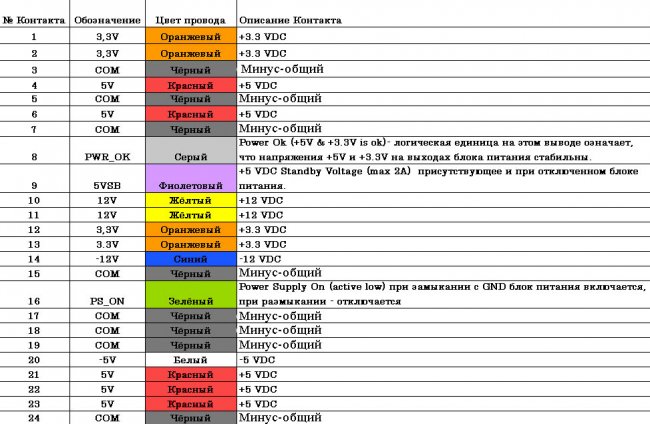
Если на дисплее мультиметра отображается значение без дополнительных знаков, то полюса определены правильно, контакт к которому подключен красный щуп – это плюс, а к которому подключен черный щуп будет соответствовать минусу.
В том случае если мультиметр показал значение напряжения со знаком минус – это будет означать, что щупы подключены к устройству неверно и красный щуп будет минусом, а черный – плюсом.
Если мультиметр, которым производится замер, аналоговый (со стрелкой и табло с градациями значений), при правильном подключении полюсов стрелка покажет действительное значение напряжения, а сели полюса перепутаны то стрелка будет отклоняться в противоположную сторону относительно нуля, то есть показывает отрицательное значение напряжения тока.
Определение полярности альтернативными методами
Если случилось так, что мультиметра под рукой нет, а полярность необходимо найти, можно использовать альтернативные и «народные» средства.
К примеру, заряды проводки динамиков проверяются при помощи батарейки на 3 вольта. Для этого необходимо на короткий промежуток времени прикоснуться проводами, присоединенными к батарейке, к выводам динамика.
Если диффузор в динамике начинает двигаться наружу, это будет значить, что положительная клемма динамика присоединена к плюсу батарейки, а отрицательная к минусу. Если же диффузор движется внутрь – полярность перепутана: положительная клемма замкнута на минусе, а отрицательная на плюсе.
Если необходимо подключить блок питания постоянного напряжения или аккумулятор, но на них нет маркировки полярности, а под рукой нет мультиметра, плюс и минус можно определить «народными» методами при помощи подручных материалов.
Самый простой способ определения полярности, которым можно воспользоваться дома – это использовать картофель. Для этого необходимо взять один клубень сырого картофеля и разрезать пополам. После этого два провода (желательно разного цвета или с любым другим отличительным знаком) оголенными концами втыкаются в срез картофеля на расстоянии 1-2 сантиметра друг от друга.
Другие концы проводов подключаются к проверяемому источнику постоянно тока, и прибор включается в сеть (если это аккумулятор, то после подсоединения проводов больше ничего делать не нужно) на 15-20 минут. По истечении этого времени на срезе картофеля, вокруг одного из проводов образуется светло-зеленое пятно, которое будет признаком плюсового заряда провода.
Второй способ также не требует, каких либо, особых устройств или инструментов. Для определения полярности проводов источника постоянного тока понадобится емкость с теплой водой, в которую опускаются два подключенных к источнику питания провода.
После включения прибора в сеть вокруг одного из проводов начнут появляться пузыри газа (водород) – это процесс электролиза воды. Эти пузырьки образуются вокруг источника отрицательного заряда.
Следующий способ подойдет в том случае, если есть не используемый, рабочий компьютерный кулер.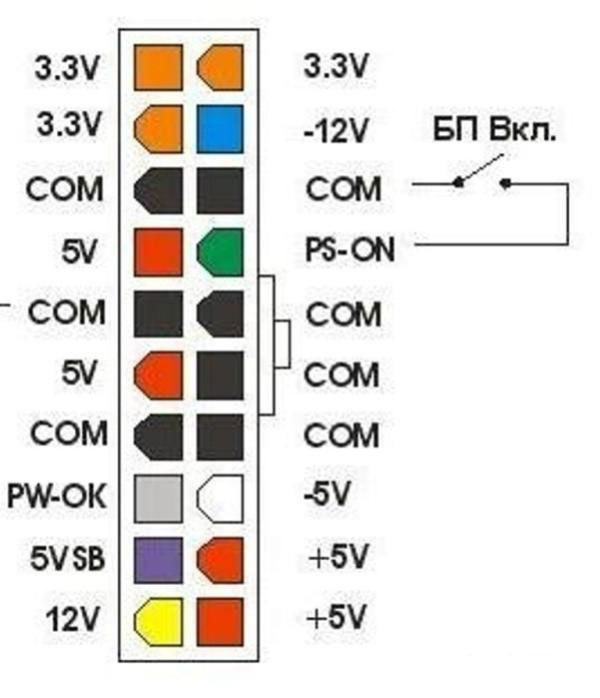 Способ определения полярности данным методом заключается в том, что кулер необходимо запитать от проверяемого источника бесперебойного питания. Но зачастую в кулерах присутствует три провода:
Способ определения полярности данным методом заключается в том, что кулер необходимо запитать от проверяемого источника бесперебойного питания. Но зачастую в кулерах присутствует три провода:
- черный, отвечает за отрицательный заряд;
- красный, отвечает за положительный заряд;
- желтый, является датчиком оборотов.
В данном случае желтый провод игнорируется и никуда не подключается. Если после подключения кулера к источнику постоянного напряжения, кулер начал работать, то полярность определена правильно, плюс подключен к красному проводу, а минус – к черному. А если кулер не срабатывает – это будет означать что полярность неправильная.
Также, если мультиметр отсутствует, положительный и отрицательный контакты аккумулятора можно определить при помощи индикаторной отвертки.
Для этого необходимо дотронутся индикатором до одного из выводов аккумулятора, прижать палец к обратной стороне индикатора (к контакту на рукоятке), а ко второму выводу аккумулятора дотронуться рукой.
Если индикатор начал светиться, то заряд проверенного вывода, с которым он контактирует, имеет положительное значение, а если индикатор не засветился – вывод отрицательный. Но у этого способа определения полярности есть один недостаток.
Если аккумулятор разрядился или поврежден (пробит), индикатор будет загораться при контакте с обеими клеммами, из-за чего определить значения полюсов аккумуляторной батареи будет невозможно.
Источник: https://EvoSnab.ru/instrument/avo/kak-opredelit-poljarnost-multimetrom
Всё о компьютерном блоке питания
Компьютерный блок питания — вторичный источник электропитания, предназначенный для снабжения узлов компьютера электроэнергией постоянного тока путём преобразования сетевого напряжения до требуемых значений.
 Введение нового стандарта было связано и с выпуском новых материнских плат. Компьютерная техника стремительно развивалась и развивается, поэтому возникла необходимость улучшения и расширения материнских плат. С 2001 года и был введен этот стандарт.
Введение нового стандарта было связано и с выпуском новых материнских плат. Компьютерная техника стремительно развивалась и развивается, поэтому возникла необходимость улучшения и расширения материнских плат. С 2001 года и был введен этот стандарт.Давайте рассмотрим, как устроен компьютерный блок питания ATX.
Расположение элементов на плате
Для начала взгляните на картинку, на ней подписаны все узлы блока питания, далее мы кратко рассмотрим их предназначение.
Чтобы вы поняли, о чем пойдет речь дальше, ознакомьтесь со структурной схемой боока питания.
А вот схема электрическая принципиальная, разбитая на блоки.
На входе блока питания стоит фильтр электромагнитных помех из дросселя и ёмкости (1 блок). В дешевых блоках питания его может не быть. Фильтр нужен для подавления помех в электропитающей сети возникших в результате работы импульсного источника питания.
Все импульсные блоки питания могут ухудшать параметры электропитающей сети, в ней появляются нежелательные помехи и гармоники, которые мешают работе радиопередающих устройств и прочего. Поэтому наличие входного фильтра крайне желательно, но товарищи из Китая так не считают, поэтому экономят на всём. Ниже вы видите блок питания без входного дросселя.
Поэтому наличие входного фильтра крайне желательно, но товарищи из Китая так не считают, поэтому экономят на всём. Ниже вы видите блок питания без входного дросселя.
Дальше сетевое напряжение поступает на выпрямительный диодный мост, через предохранитель и терморезистор (NTC), последний нужен для зарядки фильтрующих конденсаторов. После диодного моста установлен еще один фильтр, обычно это пара больших электролитических конденсаторов, будьте внимательны, на их выводах присутствует большое напряжение. Даже если блок питания выключен из сети следует предварительно их разрядить резистором или лампой накаливания, прежде чем трогать руками плату.
После сглаживающего фильтра напряжение поступает на схему импульсного блока питания она сложная на первый взгляд, но в ней нет ничего лишнего. В первую очередь запитывается источник дежурного напряжения (2 блок), он может быть выполнен по автогенераторной схеме, а может быть и на ШИМ-контроллере. Обычно – схема импульсного преобразователя на одном транзисторе (однотактный преобразователь), на выходе, после трансформатора, устанавливают линейный преобразователь напряжения (КРЕНку).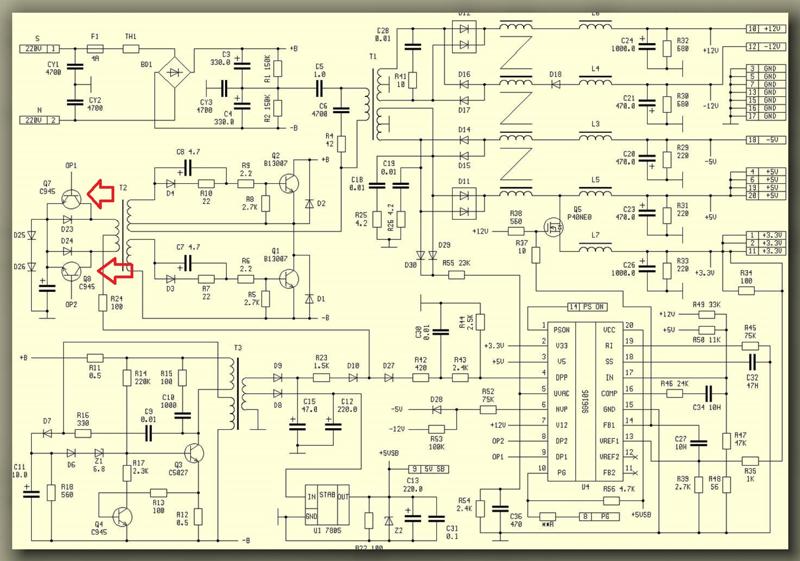
Типовая схема с ШИМ-контроллером выглядит примерно так:
Вот увеличенная версия схемы каскада из приведенного примера. Транзистор стоит в автогенераторной схеме, частота работы которой зависит от трансформатора и конденсаторов в его обвязке, выходное напряжение от номинала стабилитрона (в нашем случае 9В) который играет роль обратной связи или порогового элемента который шунтирует базу транзистора при достижении определенного напряжения. Оно дополнительно стабилизируется до уровня 5В, линейным интегральным стабилизатором последовательного типа L7805.
Дежурное напряжение нужно не только для формирования сигнала включения (PS_ON), но и для питания ШИМ-контроллера (блок 3). Компьютерные блоки пиатния ATX чаще всего построены на TL494 микросхеме или её аналогах. Этот блок отвечает за управление силовыми транзисторами (4 блок), стабилизацию напряжения (с помощью обратной связи), защиту от КЗ. Вообще 494 – это культовая микросхема используется в импульсной технике очень часто, её можно встретить и в мощных блоках питания для светодиодных лент. Вот её распиновка.
Вот её распиновка.
На приведенном примере силовые транзисторы (2SC4242) из 4 блока включаются через «раскачку» выполненную на двух ключах (2SC945) и трансформаторе. Ключи могут быть любыми, как и остальные элементы обвязки – это зависит от конкретной схемы и производителя. Обе пары ключей нагружены на первичные обмотки соответствующих трансформаторов. Раскачка нужна, поскольку для управления биполярными транзисторами нужен приличный ток.
Последний каскад – выходные выпрямители и фильтры, там расположены отводы от обмоток трансформаторов, диодные сборки Шоттки, дроссель групповой фильтрации и сглаживающие конденсаторы. Компьютерный блок питания выдаёт целый ряд напряжений для функционирования узлов материнской платы, питания устройств ввода-вывода, питания HDD и оптических приводов: +3.3В, +5В, +12В, -12В, -5В. От выходной цепи запитан и охлаждающий кулер.
Диодные сборки представляют собой пару диодов соединенных в общей точки (общий катод или общий анод). Это быстродействующие диоды с малым падением напряжения.
Это быстродействующие диоды с малым падением напряжения.
Дополнительные функции
Продвинутые модели компьютерных блоков питания могут дополнительно оснащаться платой контроля оборотов кулера, которая подстраивает их под соответствующую температуру, когда вы нагружаете блок питания, кулер крутится быстрее. Такие модели более комфортны в использовании, поскольку создают меньше шума при малых нагрузках.
В дешевых источниках питания кулер подключен напрямую к линии 12В и работает на полную мощность постоянно, это усиливает его износ, в результате чего шум станет еще больше.
Если ваш блок питания имеет хороший запас по мощности, а материнская плата и комплектующие довольно скромные по потреблению – можно перепаять кулер на линию 5В или 7В припаяв его между проводами +12В и +5В. Плюс кулера к желтому проводу, а минус к красному. Это снизит уровень шума, но не стоит так делать, если блок питания нагружен полностью.
Еще более дорогие модели оснащены активным корректором коэффициента мощности, как уже было сказано, он нужен для уменьшения влияния источника питания на питающую сеть.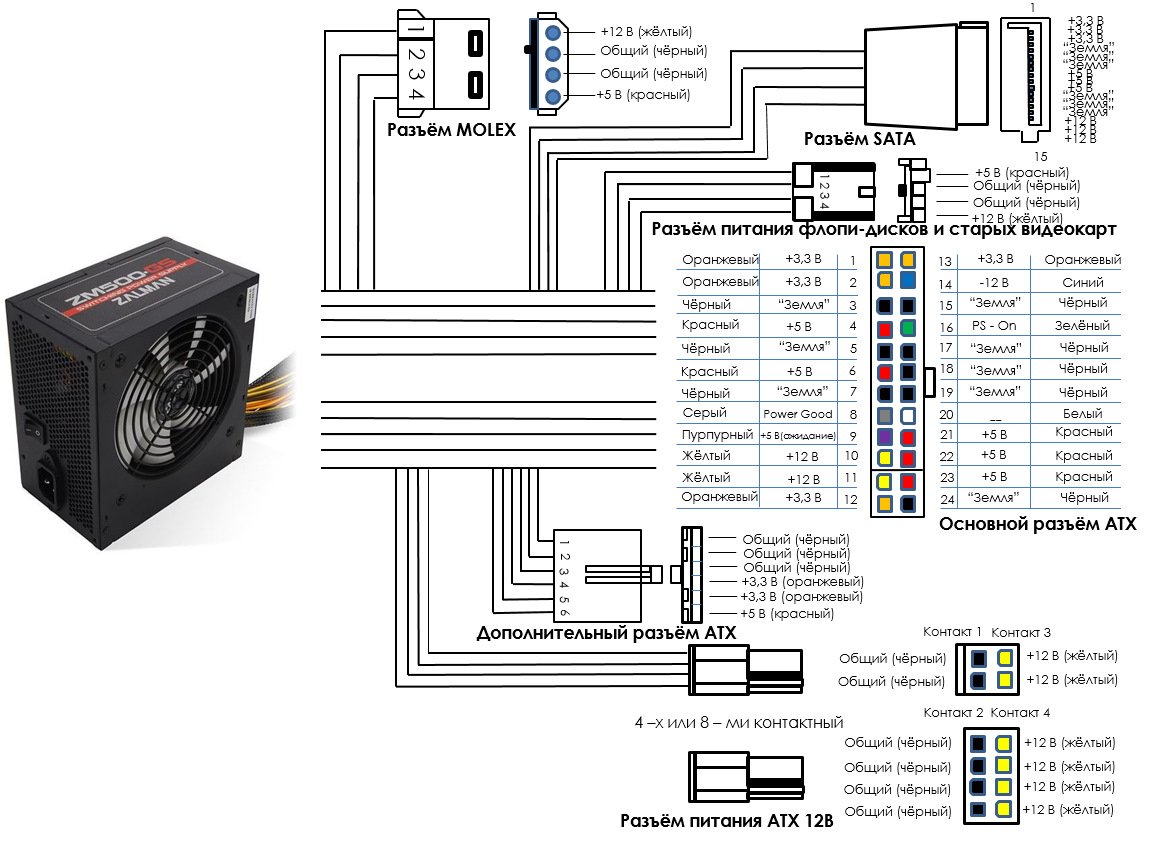 Он формирует нужные напряжения на входных каскадах ИП, при этом сохраняя изначальную форму питающего напряжения. Достаточно сложное устройство и в пределах этой статьи подробнее рассказывать о нем не имеет смысла. Ряд эпюр отображает примерный смысл использования корректора.
Он формирует нужные напряжения на входных каскадах ИП, при этом сохраняя изначальную форму питающего напряжения. Достаточно сложное устройство и в пределах этой статьи подробнее рассказывать о нем не имеет смысла. Ряд эпюр отображает примерный смысл использования корректора.
Проверка работоспособности
К компьютеру ИП подключается через стандартизированный разъём, он универсален в большинстве блоков, за исключением специализированных источников питания, которые могут использовать ту же клеммную колодку, но с иной распиновкой, давайте рассмотрим стандартный разъём и назначение его выводов. У него 20 выводов, на современных материнских платах подключается дополнительных 4 вывода.
Кроме основного 20-24 контактного разъёма питания из блока выходят провода с колодками для подключения напряжения к жесткому диску, оптическому приводу SATA и MOLEX, дополнительное питание процессора, видеокарты, питание для флоппи-дисковода. Все их распиновки вы видите на картинке ниже.
Конструкция всех разъёмов таков, чтобы вы случайно не вставили его «вверх ногами», это приведет к выходу из строя оборудования. Главное, что стоит запомнить: красный провод – это 5В, Жёлтый – 12В, Оранжевый – 3.3В, Зеленый – PS_ON – 3…5В, Фиолетовый – 5В, это основные которые приходится проверять до и после ремонта.
Помимо общей мощности блока питания большую роль играет мощность, а вернее ток каждой из линий, обычно они указываются на наклейке на корпусе блока. Эта информация станет очень кстати, если вы собрались запускать свой блок питания ATX без компьютера для питания других устройств.
При проверке блока желательно его отключить от материнской платы, это предотвратит превышение напряжений выше номинальных (если блок всё же не исправен). Но на холостом ходу запускать его не рекомендуют, это может привести к проблемам и поломке. Да и напряжения на холостом ходу могут быть в норме, но под нагрузкой значительно проседать.
В качественных блоках питания установлена защита, которая отключает схему при отклонении от нормальных напряжений, такие экземпляры вообще не включатся без нагрузки. Далее мы подробно рассмотрим, как включать блок питания без компьютера и какую можно повесить нагрузку.
Далее мы подробно рассмотрим, как включать блок питания без компьютера и какую можно повесить нагрузку.
Использование блока питания без компьютера
Если вы вставите вилку в розетку и включите тумблер на задней панели блока, напряжений на выводах не будет, но должно появиться напряжение на зеленом проводе (от 3 до 5В), и фиолетовом (5В). Это значит, что источник дежурного питания в норме, и можно пробовать запускать блок питания.
На самом деле всё достаточно просто, нужно замкнуть зеленый провод на землю (любой из черных проводов). Здесь всё зависит от того как вы будете использовать блок питания, если для проверки, то можно это сделать пинцетом или скрепкой. Если он будет включен постоянно или вы будете выключать его пол линии 220В, то скрепка, вставленная между зеленым и черным проводом рабочее решение.
Другой вариант – это установить кнопку с фиксацией или тумблер между этими же проводами.
Чтобы напряжения блока питания были в норме при его проверке нужно установить нагрузочный блок, можно его сделать из набора резисторов по такой схеме. Но обратите внимание на величину резисторов, по каждому из них будет протекать большой ток, по линии 3.3 вольта порядка 5 Ампер, по линии 5 вольт – 3 Ампера, по линии 12В – 0.8 Ампер, а это от 10 до 15Вт общей мощности по каждой линии.
Но обратите внимание на величину резисторов, по каждому из них будет протекать большой ток, по линии 3.3 вольта порядка 5 Ампер, по линии 5 вольт – 3 Ампера, по линии 12В – 0.8 Ампер, а это от 10 до 15Вт общей мощности по каждой линии.
Резисторы нужно подбирать соответствующие, но не всегда их можно найти в продаже, особенно в небольших городах, где малый выбор радиодеталей. В других вариантах схемы нагрузки, токи еще больше.
Один из вариантов исполнения подобной схемы:
Другой вариант использовать лампы накаливания или галогеновые лампы, на 12В подойдут от автомобиля их можно использовать и на линиях с 3.3 и 5В, стоит только подобрать нужные мощности. Еще лучше найти автомобильные или мотоциклетные 6В лампы накаливания и подключить несколько штук параллельно. Сейчас продаются 12В светодиодные лампы большой мощности. Для 12В линии можно использовать светодиодные ленты.
Если вы планируете использовать компьютерный блок питания, например, для питания светодиодной ленты, будет лучше, если вы немного нагрузите линии 5В и 3.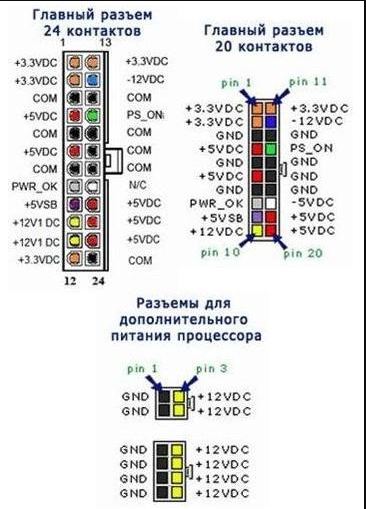 3В.
3В.
Заключение
Блоки питания ATX отлично подходят для питания радиолюбительских конструкций и как источник для домашней лаборатории. Они достаточно мощные (от 250, а современные от 350Вт), при этом можно найти на вторичном рынке за копейки, также подойдут и старые модели AT, для их запуска нужно лишь замкнуть два провода, которые раньше шли на кнопку системного блока, сигнала PS_On на них нет.
Если вы собрались ремонтировать или восстанавливать подобную технику, не забывайте о правилах безопасной работы с электричеством, о том, что на плате есть сетевое напряжение и конденсаторы могут оставаться заряженными долгое время.
Включайте неизвестные блоки питания через лампочку, чтобы не повредить проводку и дорожки печатной платы. При наличии базовых знаний электроники их можно переделать в мощное зарядное для автомобильных аккумуляторов или в лабораторный блок питания. Для этого изменяют цепи обратной связи, дорабатывают источник дежурного напряжения и цепи запуска блока.
Ранее ЭлектроВести писали, что глава Tesla подтвердил, что после внедрения полного автопилота Tesla больше не будет считаться автомобилем. Это будет прибыльный бизнес роботакси, так что стоить электрокары будут в несколько раз дороже «обычных» машин. Вероятно, индивидуальным покупателям их и вовсе продавать не будут.
По материалам: electrik.info.
Напряжения с компьютерного блока питания. Разъемы, мощность
Сегодня не редко можно увидеть, как люди выбрасывают компьютерные блоки питания. Ну или БП просто валяются без дела, собирая пыль.
А ведь их можно использовать в хозяйстве! В этой статье я расскажу, какие напряжения можно получить на выходе обычного компьютерного блока питания.
Небольшой ликбез о напряжениях и токах компьютерного БП
Во-первых, не стоит пренебрегать техникой безопасности.
Если на выходе блока питания мы имеем дело с безопасными для здоровья напряжениями, то вот на входе и внутри него 220 и 110 Вольт! Поэтому, соблюдайте технику безопасности. И позаботьтесь о том, чтобы никто другой не пострадал от экспериментов!
И позаботьтесь о том, чтобы никто другой не пострадал от экспериментов!
Во-вторых, нам потребуется Вольтметр или мультиметр. С помощью него можно измерить напряжения и определить полярность напряжения (найти плюс и минус).
В-третьих, на блоке питания вы можете найти наклейку, на которой будет обозначен максимальный ток, на который рассчитан блок питания, по каждому напряжению.
На всякий случай отнимите от написанной цифры 10%. Так вы получите наиболее точное значение (производители часто врут).
В-четвертых, блок питания ПК типа АТХ предназначен для формирования постоянных питающих напряжений +3.3V, +5V, +12V, -5V, -12V. Поэтому не пытайтесь получить на выходе переменное напряжение.Мы же расширим набор напряжений путем комбинирования номинальных.
Ну что, усвоили? Тогда продолжаем. Пора определиться с разъемами и напряжениями на их контактах.
Разъемы и напряжения компьютерного блока питания
Цветовая маркировка напряжений компьютерного блока питания
Как вы могли заметить, провода, выходящие из блока питания, имеют свой цвет. Это не просто так. Каждый цвет обозначает напряжение. Большинство производителей стараются придерживаться одного стандарта, но бывают совсем китайские блоки питания и цвет может не совпадать (именно поэтому мультиметр в помощь).
Это не просто так. Каждый цвет обозначает напряжение. Большинство производителей стараются придерживаться одного стандарта, но бывают совсем китайские блоки питания и цвет может не совпадать (именно поэтому мультиметр в помощь).
В нормальных БП маркировка по цветам проводов такая:
- Черный — общий провод, «земля», GND
- Белый — минус 5V
- Синий — минус 12V
- Желтый — плюс 12V
- Красный — плюс 5V
- Оранжевый — плюс 3.3V
- Зеленый — включение (PS-ON)
- Серый — POWER-OK (POWERGOOD)
- Фиолетовый — 5VSB (дежурного питания).
Распиновка разъемов блока питания AT и ATX
Для вашего удобства я подобрал ряд картинок с распиновкой всех типов разъемов блока питания на сегодняшний день.
Для начала изучим типы и виды разъемов (коннекторов) стандартного блока питания.
Для «запитки» материнской платы используется разъем ATX с 24 контактами или разъем AT с 20-ю контактами. Он же используется для включения блока питания.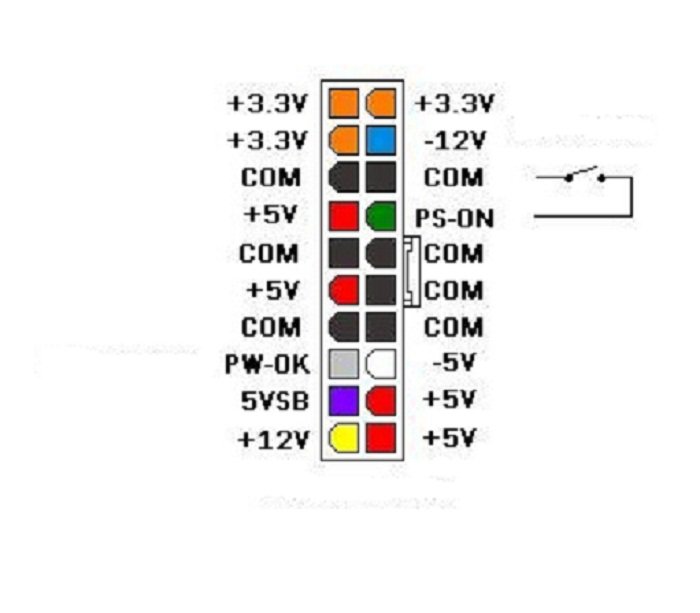
Для жестких дисков, сидиромов, картридеров и прочего используется MOLEX.
Большая редкость сегодня разъем для flopy — дисков. Но на старых БП можно встретить.
Для питания процессора используется 4-контактный разъем CPU. Их бывает два или еще сдвоеный, то есть 8-контактный, для мощных процессоров.
Разъем SATA — пришел на смену разъема MOLEX. Используется для тех же целей, что и MOLEX, но на более новых устройствах.
Разъемы PCI, чаще всего служат для подачи дополнительного питания на разного рода PCI express устройства (наиболее распространены для видеокарт).
Перейдем непосредственно к распиновке и маркировке. Где же наши заветные напряжения? А вот они!
Еще одна картинка с распиновкой и цветовым обозначением напряжений на разъемах БП.
Ниже приведена распиновка блока питания типа AT.
Ну вот. С распиновкой компьютерных блоков питания разобрались! Самое время перейти к тому, как получить необходимые напряжения из блока питания.
Получение напряжений с разъемов компьютерного блока питания
Теперь, когда мы знаем, где взять напряжения, воспользуемся таблицей, которую я привел ниже. Пользоваться ей надо следующим образом: положительное напряжение+ ноль= итого.
| положительное | ноль | итого (разность) |
| +12В | 0В | +12В |
| +5В | -5В | +10В |
| +12В | +3,3В | +8,7В |
| +3,3В | -5В | +8,3В |
| +12В | +5В | +7В |
| +5В | 0В | +5В |
| +3,3В | 0В | +3,3В |
| +5В | +3,3В | +1,7В |
| 0В | 0В | 0В |
Важно помнить, что ток итогового напряжения будет определяться минимальным значением по использованным номиналам для его получения.
Я рекомендую на протяжении всей работы проверять результат мультиметром. Так спокойнее.
Также не забывайте, что для больших токов желательно использовать толстый провод.
Самое главное!!! Блок питания запускается замыканием проводов GND и PWR SW. Работает до тех пор, пока данные цепи замкнуты!
ПОМНИТЕ! Любые эксперименты с электричеством необходимо проводить со строгим соблюдением правил электробезопасности!!!
Дополнение по разъемам. Уточнение распиновки PCIe и EPS разъемов.
PCIe и EPS
Блок питания от компьютера как источник 12
Как «запитать» автомагнитолу от компьютерного блока питания?
Главная тема уже озвучена в заголовке, поэтому перейдём сразу к делу. Итак, что нам понадобится? Во-первых, рабочая автомагнитола или автомобильный CD/MP3-ресивер. У меня на руках оказался автомобильный CD/MP3-ресивер Panasonic CQ-DFX883N.
Во-вторых, компьютерный блок питания формата AT или ATX. Сейчас полно компьютерного железа от старых ПК, в том числе и блоков питания.
Где его можно найти бесплатно или за минимальные деньги?
Вытащить из своего старого ПК, который пылится в чулане;
Купить за копейки на «барахолке» – такие 100% есть на любом радиорынке;
Починить и довести до ума неисправный компьютерный БП.
Для своей затеи я купил «бэушный» блок питания как раз на «барахолке».
Прежде чем подключать компьютерный БП к автомагнитоле – нужно его проверить и, если надо, довести до рабочего состояния. Об этом чуть позже, а пока о том, как подключить автомагнитолу к компьютерному БП.
Подключение автомагнитолы к компьютерному БП.
У компьютерного блока питания (БП) есть здоровый жгут с выходными разъёмами. Провода чёрного цвета – это минус или общий провод. По жёлтым подаётся напряжение +12V. Остальные провода нам будут не нужны – их использовать не будем. Так вот нам нужно от блока питания взять всего-навсего 12V. Для этого берём любой из разъёмов MOLEX или Floppy-разъём. Далее откусываем от него жёлтый провод (+12V) и чёрный провод – минусовой. Затем подключаем эти провода к питающим проводам автомагнитолы.
Стоит отметить, что выходной канал на +12V достаточно мощный и может «отдать» в нагрузку ток в 8-10 ампер (при мощности БП 200 – 300 Вт.), что, собственно, нам и нужно. Обычно, максимальный ток, потребляемый автомобильным CD/MP3-ресивером составляет 10-15 ампер. Но это максимум!
Кроме этого нужно провести лёгкую доработку, если у вас блок питания формата ATX. Об этом расскажу чуть позднее.
У автомагнитолы имеется 3 провода, к которым подключается питание (напряжение +12V) от штатной электросети автомобиля. Чёрный провод – это минус (по другому – общий провод, «земля», Ground). Жёлтый провод – это +12V (маркируется как Battery ). Это основные провода для подключения питания к автомагнитоле.
Но даже если подключить эти провода к аккумулятору или БП, автомагнитолу мы не включим – она будет в дежурном («спящем») режиме.
Поэтому ищем красный провод (маркируется ACC ) у автомагнитолы и скручиваем его вместе с жёлтым проводом +12V. Штатно красный провод подключается к замку зажигания авто.
Как только водитель замыкает ключом зажигания электрическую цепь, автомагнитола автоматически переходит из спящего режима в рабочий – включается подсветка дисплея автомагнитолы. При этом красный провод через замок зажигания закорачивается на плюс +12V. Мы же это делаем, принудительно соединяя жёлтый (+12V) и красный провод.
При этом автомагнитола будет включатся сразу же при подаче напряжения.
Отличие компьютерных блоков питания формата AT от ATX.
Компьютерные блоки формата AT не имеют дежурного блока питания +5 (Standby) и выходных напряжений 3,3V. Поэтому при включении такого блока на его выходах +12V, +5V, -12V, -5V напряжение появляется сразу.
У блоков питания формата ATX есть дежурный источник питания на +5VSB (Standby). Он работает всегда, пока блок питания подключен к сети 220V. Чтобы на выходных каналах появились напряжения +12V, -12V, +5V, -5V, +3,3V нужно на главном выходном разъёме замкнуть зелёный и чёрный провод.
Если вы хотите, чтобы выходные напряжения появлялись сразу после включения БП, то можно установить перемычку между зелёным (Power ON) и чёрным проводом. При этом блок питания будет выходить из «спящего» режима сразу после подачи на него напряжения сети 220V.
Восстановление компьютерного блока питания.
Для начала пробуем включить блок питания. В большинстве случае бывшие в употреблении (б/у или «бэушные») блоки питания от ПК, как правило, рабочие, но имеют некоторые дефекты (отсутствие некоторых выходных напряжений, пониженное напряжение на одном из каналов +12, -12, +5, -5 вольт и т.п.). Даже если блок питания запустился – при этом начнёт крутить вентилятор – стоит вскрыть корпус блока питания, выгрести из него всю пыль, открутить печатную плату и осмотреть контакты на предмет непропая. Если нужно – исправить дефекты.
Перед проведением любых работ необходимо отключать блок питания от сети 220V. Также после этого не помешает принудительно разрядить высоковольтные электролитические конденсаторы входного выпрямителя (220-470 мкФ. * 250V). Сделать это можно подключив на несколько секунд резистор на 100-200 кОм параллельно контактам конденсатора. Естественно, держать пальцами резистор не стоит – иначе можно получить лёгкий удар током.
Эта операция необходима потому, что остаточный электрический заряд конденсаторов опасен (в рабочем режиме на них 200V!). При случайном касании выводов конденсаторов можно получить лёгкий электрический удар. Явление весьма неприятное.
Особое внимание стоит обратить на состояние электролитических конденсаторов выходных выпрямителей. Если они вздуты, имеют разрыв засечки, то их нужно заменить новыми.
Более подробно об устройстве компьютерных блоков питания формата AT рассказано здесь.
Чтобы блок питания выглядел более солидно можно покрасить его аэрозольной краской-спреем (продаётся в любом магазине автозапчастей).
Необходимость подать питание на адаптер для подключения жесткого внешнего диска через гнездо USB к персональному компьютеру заставила вспомнить о давно пылившемся на антресолях блоке питания JNC LC-200A. Напряжение 12 и 5 вольт в наличии есть, тока в достатке. Да что там говорить – профильный блок питания в подобных ситуациях всегда лучший вариант.
Свою функцию он выполнил успешно. Другой источник питания для этих целей решил не искать, вот только смущает обилие проводов выходящих из него наружу. И выход тут один, раз уж решил использовать его постоянно – необходима доработка.
Разобрал блок питания на отдельные узлы, покрасил корпус, просверлил в нижней части отверстия для клемм и установки на днище резиновых ножек (которые и поставил в первую очередь, а то пока соберешь, весь стол железом днища обдерешь).
Клеммы поставил на все виды имеющихся напряжений, пусть будут. Красные «+12», «+5», «+3,3» вольта, а чёрные «0», «-12», «-5». Тем более, что используя их различное сочетание, можно получить весьма широкий спектр постоянных выходных напряжений.
Взялся за плату. Провода, идущие на вентилятор, ранее были просто запаяны – установил разъём на случай необходимости разборки блока питания в дальнейшем.
Из выводных проводов нетронутыми оставил два жгута, остальные укоротил и объединил (в соответствии с цветом и конечно же выходным напряжением).
Плату на место, укороченные провода к клеммам, цельные жгуты вывел наружу.
Затем поставил на место разъём сетевого питания и выключатель, причём последний, раньше располагался вне корпуса на полуметровом кабеле, но в итоге был интегрирован в имевшуюся и не используемую верхнюю сетевую розетку. Вентилятор установил так, чтобы он гнал воздух внутрь корпуса. Вот тут посмотрите как стартовать БП без ПК.
Привернул верхнюю часть корпуса на место, на одном выводном жгуте оставил разъём питания для подключения жёстких дисков c интерфейсом IDE, на другой установил разъём для дисков с интерфейсом SATA. Клеммы питания подписал самым простым и доступным образом – распечатал необходимые обозначения, наклеил сверху текста скотч, вырезал и приклеил.
Обратная сторона собранного блока питания. Кнопка включения расположилась в удобной нише, случайное включение или выключение её практически невозможно. И это не мелочь, так как при несанкционированном отключении питания от подключённого к компьютеру жесткого внешнего диска возможны неблагоприятные последствия. Пользоваться доработанным блоком питания для подключения ЖВД несравненно удобней, сказал бы даже комфортно. Плюс к этому возможность использования блока питания и для получения других самых различных постоянных напряжений.
Получение разных напряжений – таблица соединений
| Получаем | Соединяем |
|---|---|
| 24.0V | 12V и -12V |
| 17.0V | 12V и -5V |
| 15.3V | 3.3V и -12V |
| 10.0V | 5V и -5V |
| 8.7V | 12V и 3.3V |
| 8.3V | 3.3V и -5V |
| 7.0V | 12V и 5V |
| 1.7V | 5V и 3.3V |
Также БП стал более компактным и мобильным, поэтому применений ему будет масса – необходимость в мощном и отдельном источнике различных напряжений возникает часто. Автор проекта – Babay iz Barnaula.
Обсудить статью ИСПОЛЬЗОВАНИЕ КОМПЬЮТЕРНОГО БЛОКА ПИТАНИЯ БЕЗ ПК
Общее·количество·просмотров·страницы
среда, 25 ноября 2015 г.
Мощный источник напряжения 12 вольт из компьютерного блока питания.
Из кучки, привезённой мне этого барахла, живым оказался самый древний блок питания (model: FA-5-2).
2002 год. Особенно радует надпись pentium 4 . (какое отношение к пентиуму имеет блок питания? загадка!)
Пишу кстати, под – приятный FRUUPP
Что имеем с БП?
Имеем напряжение 12 вольт аж до 13и ампер постоянного тока. Такой ток мне не нужен, в разы меньше пока. А так можно будет запитать автомобильный компрессор или шуруповёрт у которого сломались аккумуляторы, или подзарядить замёрзший автомобильный аккумулятор (для нормальной зарядки нужно всё таки 14 вольт) да и мало ли чего ещё.
Остальные напряжения меня пока не интересуют.
А это перемычка. Которая запустила блок питания. Просто замкнул серый провод на чёрный (общий, или минус). Хотя вроде как народ через сопротивление этот провод кидает.
Тут (резкость ты где?) видим что имеем огромный пук проводов цветоразных от которых избавимся.
Здесь я уже избавился от этой косы провода разного цвета.
Серый провод напрямую впаял на «корпус» (т.е. припаял вместо одного удалённого чёрного).
Припаял и посадил на клей лампу. Лампа 12 вольт 20 ватт запитана 5ю вольтами. Хотя на выходе 5и вольт стоит мощное сопротивление (номинал даже не стал смотреть), которое видимо не даёт блоку питания работать на холостом ходу создавая некую нагрузку. (АХТУНГ! импульсные блоки питания нельзя включать без нагрузки если нет соответствующей защиты. А есть ли такая защита в этом БП неизвестно. Ну поэтому лампочка не будет лишней. )
Оставил один шлейфик на выходе. В нём 12 вольт и 5 вольт. Сечение провода конечно явно не под 13 ампер, но такой ток мне пока не нужен.
Вот так он работает. Светит и карлсон шуршит. По крайней мере можно использовать как ночник :-))
Да, можно будет установить в это зияющее отверстие гнездо прикуривателя автомобиля. Предварительно поработав напильником.
Как определить работает ли блок питания. Как проверить блок питания
Сегодня не редко можно увидеть, как люди выбрасывают компьютерные блоки питания. Ну или БП просто валяются без дела, собирая пыль.
А ведь их можно использовать в хозяйстве! В этой статье я расскажу, какие напряжения можно получить на выходе обычного компьютерного блока питания.
Небольшой ликбез о напряжениях и токах компьютерного БП
Во-первых, не стоит пренебрегать техникой безопасности.
Если на выходе блока питания мы имеем дело с безопасными для здоровья напряжениями, то вот на входе и внутри него 220 и 110 Вольт! Поэтому, соблюдайте технику безопасности. И позаботьтесь о том, чтобы никто другой не пострадал от экспериментов!
Во-вторых, нам потребуется Вольтметр или мультиметр. С помощью него можно измерить напряжения и определить полярность напряжения (найти плюс и минус).
В-третьих, на блоке питания вы можете найти наклейку, на которой будет обозначен максимальный ток, на который рассчитан блок питания, по каждому напряжению.
На всякий случай отнимите от написанной цифры 10%. Так вы получите наиболее точное значение (производители часто врут).
В-четвертых, блок питания ПК типа АТХ предназначен для формирования постоянных питающих напряжений +3.3V, +5V, +12V, -5V, -12V. Поэтому не пытайтесь получить на выходе переменное напряжение.Мы же расширим набор напряжений путем комбинирования номинальных.
Ну что, усвоили? Тогда продолжаем. Пора определиться с разъемами и напряжениями на их контактах.
Разъемы и напряжения компьютерного блока питания
Цветовая маркировка напряжений компьютерного блока питания
Как вы могли заметить, провода, выходящие из блока питания, имеют свой цвет. Это не просто так. Каждый цвет обозначает напряжение. Большинство производителей стараются придерживаться одного стандарта, но бывают совсем китайские блоки питания и цвет может не совпадать (именно поэтому мультиметр в помощь).
В нормальных БП маркировка по цветам проводов такая:
- Черный — общий провод, «земля», GND
- Белый — минус 5V
- Синий — минус 12V
- Желтый — плюс 12V
- Красный — плюс 5V
- Оранжевый — плюс 3.3V
- Зеленый — включение (PS-ON)
- Серый — POWER-OK (POWERGOOD)
- Фиолетовый — 5VSB (дежурного питания).
Распиновка разъемов блока питания AT и ATX
Для вашего удобства я подобрал ряд картинок с распиновкой всех типов разъемов блока питания на сегодняшний день.
Для начала изучим типы и виды разъемов (коннекторов) стандартного блока питания.
Для «запитки» материнской платы используется разъем ATX с 24 контактами или разъем AT с 20-ю контактами. Он же используется для включения блока питания.
Для жестких дисков, сидиромов, картридеров и прочего используется MOLEX.
Большая редкость сегодня разъем для flopy — дисков. Но на старых БП можно встретить.
Для питания процессора используется 4-контактный разъем CPU. Их бывает два или еще сдвоеный, то есть 8-контактный, для мощных процессоров.
Разъем SATA — пришел на смену разъема MOLEX. Используется для тех же целей, что и MOLEX, но на более новых устройствах.
Разъемы PCI, чаще всего служат для подачи дополнительного питания на разного рода PCI express устройства (наиболее распространены для видеокарт).
Перейдем непосредственно к распиновке и маркировке. Где же наши заветные напряжения? А вот они!
Еще одна картинка с распиновкой и цветовым обозначением напряжений на разъемах БП.
Ниже приведена распиновка блока питания типа AT.
Ну вот. С распиновкой компьютерных блоков питания разобрались! Самое время перейти к тому, как получить необходимые напряжения из блока питания.
Получение напряжений с разъемов компьютерного блока питания
Теперь, когда мы знаем, где взять напряжения, воспользуемся таблицей, которую я привел ниже. Пользоваться ей надо следующим образом: положительное напряжение+ ноль= итого .
| положительное | ноль | итого (разность) |
| +12В | 0В | +12В |
| +5В | -5В | +10В |
| +12В | +3,3В | +8,7В |
| +3,3В | -5В | +8,3В |
| +12В | +5В | +7В |
| +5В | 0В | +5В |
| +3,3В | 0В | +3,3В |
| +5В | +3,3В | +1,7В |
| 0В | 0В | 0В |
Важно помнить, что ток итогового напряжения будет определяться минимальным значением по использованным номиналам для его получения.
Также не забывайте, что для больших токов желательно использовать толстый провод.
Самое главное!!! Блок питания запускается замыканием проводов GND и PWR SW . Работает до тех пор, пока данные цепи замкнуты!
ПОМНИТЕ! Любые эксперименты с электричеством необходимо проводить со строгим соблюдением правил электробезопасности!!!
Дополнение по разъемам. Уточнение распиновки PCIe и EPS разъемов.
Блок питания в компьютере служит для обеспечения всех комплектующих необходимым для их правильной работы током. Если компьютер вообще не подаёт признаков жизни и не включается, первым делом необходимо провести проверку. Ниже будет рассказано, как проверить блок питания компьютера (далее БП) в домашних условиях.
Важно! При проверке любых электронных устройств, во избежание поражения электрическим током, необходимо отключить их от розетки. Соблюдайте правила безопасности при работе с электронными приборами.
При проверке под напряжением не касайтесь одновременно корпуса и любого заземлителя (в первую очередь батареи).
До проверки
Современный импульсный блок питания редко выходит из строя. Чаще всего причиной молчания персонального компьютера является неплотная стыковка шнура.
В присутствии Card-Reader процедура сильно упрощается. Даже в спящем режиме, при гибернации, при наличии сетевого напряжения 220 В импульсный блок питания формирует напряжение по шине USB для работы мышки и некоторых других устройств, способных по задействованию включить системный блок для загрузки операционной системы. Поэтому здесь будут наблюдаться различные световые сигналы.
Перечисленные шаги являются обязательными до проверки.
Проверка напряжение импульсного источника питания
Обратите внимание, что проверка производится без демонтажа источника. Это делается по той причине, что процесс изъятия блока питания сопровождается трудоёмкими процедурами. Эта проверка выполняется только в том случае, если отсутствует Card-Reader, и нет никакой световой сигнализации. Следовательно, нельзя с точностью определить факт наличия или отсутствия напряжения. В противном случае блок питания снимается и уносится на ремонт.
Проверка ведётся по:
Здесь цветовая маркировка следующая:
- Чёрный – схемная нейтраль (нуль).
- Жёлтый – +12 В.
- Красный – +5 В.
Нас интересуют жёлтая и красная линия. Даже в выключенном состоянии при наличии питания 220 В на входе и исправном блоке питания в этой области наблюдаются напряжения порядка +0,45 В. MOLEX 88751 проверять несколько сложнее, потому что некуда вставить щуп. Но тестирование все же осуществимо. Придерживайте щупы пальцами. Во вторую очередь обращаем внимание на разъёмы USB материнской платы. Сюда приходит 5 В для подсветки. Во вторую – потому что проверить этот разъем малоподготовленному пользователю сложнее.
Наблюдаемое напряжение должно составлять порядка +4,98 В. В сервисных центрах для проверки используются специальные муфты вместо привычных щупов тестера. Но, наклоняя щуп, можно и без этого добиться нужного результата. Прислоняйте его с наружной стороны, чтобы не замкнуть питание на информационные линии разъёма. Крайний левый вывод не подсоединён, к нему чёрный щуп прислонять можно. В результате проверка упрощается максимально.
Демонтаж
Если указанное не помогло выявить исправность, то предполагается какая-то поломка. Производим демонтаж импульсного блока питания для дальнейшей проверки. Разстыкуйте питающие разъёмы материнской платы, выкрутите винты и снимайте модуль.
На штекерах цепей питания имеются защёлки. Больше всего проблем с ATX на 20 пинов. Нажмите на защёлку и, покачивая из стороны в сторону вилку, аккуратно тащите на себя. Это не быстрый процесс, требующий известного терпения.
На малом штекере ATX 12 В тоже имеется защёлка. Она не попала на снимок, так как находится с оборотной стороны.
Литература говорит, что нельзя включать импульсные блоки питания компьютера без нагрузки. Но мы не занимается ремонтом, а всего лишь ведём проверку.
Результат
Если проверка выявила, что напряжения не имеется, то проверять предохранитель внутри импульсного блока питания не рекомендуется.
А всё потому, что после выключения питания на конденсаторах входного фильтра все-таки остаётся напряжение порядка 650 В, которое может больно ударить экспериментатора.
Импульсный блок питания отдаётся в ремонт.
Для экспериментаторов: как включить изъятый блок питания
Мы не рекомендуем делать этого самостоятельно, но всегда найдутся те, кто захочет сам. В таком случае, хотя бы произведите все так, как надо. Среди штекеров, имеющихся у нас, выбираем АТХ, имеющий 20 или 24 контакта. Цветовая дифференциация проводов позволит не перепутать провода при проведении измерений. Первым делом следует подключить любую нагрузку к блоку питания, т.к. производители не рекомендуют включать его без нагрузки. Данные при включении без нагрузки могут быть немного завышены, либо блок питания не включится вообще.
- В качестве нагрузки достаточно использовать вентилятор или DVD-привод, который стоит в корпусе вашего ПК. Но при этом блок питания так просто не включится, для включения необходимо подать специальный сигнал. Для его воспроизведения необходимо замкнуть массу (GND, COM, общий провод, «земля») и управляющий провод, который окрашен зелёным цветом. Масса всегда чёрного цвета.
- Замкнуть кратковременно эти два провода можно простой скрепкой. Удержание не долее 3-х секунд. Не стоит бояться потому что, если вы подключите зелёный провод к любому другому – блок питания просто не включится, такой же результат будет, если подключить чёрный провод к любому другому. После того как скрепка вставлена, можно включить блок питания в розетку, если заработали вентиляторы – значит он выходные каскады исправны, и можно переходить к следующему шагу проверки. Если не включился – дефект внутри блока питания. Туда не стоит лезть, не имея соответствующих навыков.
Номиналы напряжений блока питания компьютера
Проверяем напряжение на выходе. Для этого шага вам понадобится такой прибор, как мультиметр (он же вольтметр или тестер). Принцип проверки напряжения на клеммах такой: красным щупом касаемся необходимой клеммы, черным щупом касаемся массы (всегда чёрный провод). Первым делом проверим провод серого цвета, его назначение в том, чтобы материнская плата «поняла» подаётся ли на неё напряжение. Он называется Power Good, что говорит само за себя. Напряжение, при проверке на нем должно быть +5 вольт (см. выше). Далее перейдём к проводу голубого или синего цвета.
При проверке, как описано выше, напряжение на нем должно составлять -12 вольт, обратите внимание, что напряжение должно быть с отрицательным знаком. Если используется аналоговый вольтметр, тогда следует поменять щупы местами. Синий кабель даёт питание для интерфейса «RS232» (COM-порт), а также некоторым PCI платам. Далее перейдём к проводу белого цвета, напряжение на нем должно быть -5 вольт. В настоящее время данный провод не используется.
Следующим этапом проверим клемму с фиолетовым цветом. Напряжение должно быть +5 вольт, данный провод называется «5V Standby» или дежурное напряжение (т.е. даже при выключенном БП, напряжение на нем будет составлять +5 вольт). Используется в некоторых случаях, например, удалённое включение компьютера через сеть (если данная опция поддерживается). Далее следует проверить все кабели оранжевого цвета, напряжение на них должно быть +3,3 вольта. Кабели жёлтого и красного цветов используются, собственно, для питания систем компьютера и должны иметь +12 вольт на любом жёлтом и +5 вольт на любом красном кабеле.
Так проходит полная проверка БП компьютера, если при этом десктоп все равно не включается (но все напряжения в норме), то причиной поломки могут быть вздувшиеся (или даже вытекшие) электролитические конденсаторы, либо неисправность самой материнской платы. Электролитические конденсаторы можно заменить самостоятельно, купив новые с такими же параметрами в магазине и перепаяв их. Но для этого уже требуются знания электроники.
Здоровье любого жизни живого организма зависит от того, как и чем он питается. То же самое можно сказать и про компьютер — при хорошей и правильной работе блока питания электронные устройства функционируют «как часы». И наоборот: если питатель барахлит, работа на ПК превращается в мучение или становится полностью невозможной.
Неполадки компьютерного БП проявляются по-разному — от отсутствия реакции на попытку включения до эпизодических «глюков». Поговорим, какие симптомы указывают на выход блока питания компьютера из строя и как проверить его на работоспособность и исправность, не подвергая себя опасности.
Полный выход из строя и неполадки блока питания чаще всего возникают из-за:
- Бросков напряжения в электросети.
- Низкого качества самого БП.
- Несоответствия возможностей БП потреблению нагрузки (устройств компьютера).
Последствиями неисправности блока питания, особенно в сочетании с невысоким качеством изготовления, могут быть не только поломки электроники ПК, но и поражение током пользователя.
Как проявляются неполадки блока питания компьютера
Симптомы неисправности питателя очень разнообразны. В их числе:
- Невключение ПК при нажатии кнопки power или включение после многократных нажатий.
- Писк, треск, щелчки, дым, запах гари из блока питания.
- Перегорание сетевого предохранителя на распределительном щите при включении компьютера.
- Разряды статического электричества от корпуса и разъемов системного блока.
- Самопроизвольные выключения и рестарты ПК в любой момент времени, но чаще при высоких нагрузках.
- Тормоза и зависания намертво (до перезагрузки).
- Ошибки памяти, BSoD (синие экраны смерти).
- Пропадание устройств из системы (накопителей, клавиатуры, мыши, другого периферийного оборудования).
- Остановка вентиляторов.
- Перегрев устройств из-за неэффективной работы или остановки вентиляторов.
Принцип работы блока питания
Чтобы разобраться, исправен блок питания или нет, необходимо понимать базовые принципы его работы. Упрощенно его функцию можно описать так: преобразование входного переменного напряжения бытовой электросети в выходное постоянное нескольких уровней: 12 V, 5 V 5 V SB (дежурное напряжение), 3,3 V и -12 V.
От 12-вольтового источника получают энергию следующие устройства:
- накопители, подключаемые по интерфейсу SATA;
- приводы оптических дисков;
- вентиляторы системы охлаждения;
- процессоры;
- видеокарты.
Провода линии 12 V имеют желтый цвет.
От 5 V и 3,3 V питаются:
- звуковой, сетевой котроллер и основная масса микросхем материнской платы;
- оперативная память;
- платы расширения;
- периферийные устройства, подключаемые к портам USB.
По стандарту ATX линия 5 V обозначается красным цветом проводов, 5 V SB — фиолетовым, а 3,3 V — оранжевым.
От источника 5 V SB (standby) получает питание схема запуска компьютера на материнской плате. Источник -12 V предназначен для запитки COM-портов, которые сегодня можно встретить только на очень старых материнках и специализированных устройствах (например, кассах).
Вышеуказанные напряжения вырабатывают все блоки питания стандарта ATX, независимо от мощности. Различия лишь в уровне токов на каждой линии: чем мощнее питатель, тем больше тока он отдает устройствам-потребителям.
Информацию о токах и напряжениях отдельных линий можно получить из паспорта БП, который в виде этикетки наклеен на одну из сторон девайса. Однако номинальные показатели почти всегда отличаются от реальных. Это вовсе не говорит плохом: колебания значений в пределах 5% считаются нормой. На работе устройств компьютера столь незначительные отклонения не сказываются.
Кроме всего прочего, исправный БП вырабатывает сигнал Power Good или Power OK, который оповещает материнскую плату о том, что он работает как надо и плата может запускать остальные устройства. В норме этот сигнал имеет уровень 3-5,5 V и поднимается только тогда, когда все питающие напряжения достигли заданных показателей. Если блок питания не вырабатывает Power Good, компьютер не стартует. Если вырабатывает слишком рано, что тоже нехорошо, аппарат может включиться и сразу выключиться, зависнуть при загрузке или выбросить критическую ошибку — синий экран смерти.
Сигнал Power Good передается материнской плате по серому проводу.
Контакты основного разъема блока питания ATX
С цветовой маркировкой проводов 12 V, 5 V, 5 V SB, 3,3 V и 3-5,5 V Power Good мы разобрались. Оставшиеся контакты имеют следующие напряжения:
- Белый: -5 V. Оставлен для совместимости со старыми устройствами.
- Синий: -12 V.
- Черный: 0 V. Общий провод или земля.
- Зеленый: 3-5 V. Power On. Замыкание этого контакта на землю равнозначно нажатию кнопки включения на корпусе компьютера. Запускает блок питания. В момент нажатия напряжение на контактах кнопки должно опускаться до 0 V.
Такие же напряжения присутствуют и на других разъемах, которыми заканчиваются кабели блока питания, То есть в проекции желтого провода всегда должно быть 12 V, в проекции красного — 5 V, в проекции оранжевого — 3,3 V и т. д.
Как проверить блок питания с помощью мультиметра
Соответствие всех напряжений, которые вырабатывает питатель, заданным уровням и сохранение их значений при любых нагрузках (если они не превышают возможностей БП) говорят о том, что девайс работоспособен и, скорее всего, исправен. А чтобы их определить, понадобится мультиметр — недорогой компактный прибор, который можно приобрести почти в любом магазине электротоваров.
Мультиметры (тестеры), конечно, бывают разные. Среди них есть дорогостоящие высокоточные модели с массой дополнительных функций, но для наших задач достаточно простого. Для проверки блока питания измерения до тысячных долей Вольт нам ни к чему, хватает десятых и иногда — сотых.
Условия проведения замеров
Измерения напряжений на выходах блока питания следует проводить в условиях, при которых возникает сбой. Если неполадка проявляется в первые секунды и минуты работы ПК, показания прибора нужно снимать сразу после включения. Если при интенсивной работе — для получения достоверных результатов компьютер следует нагрузить, например, тяжелой игрой или предназначенной для этого программой (к примеру, утилитой OCCT , тест Power Supply).
Чтобы отследить изменение питающих напряжений в процессе работы ПК, замеры лучше всего проводить непрерывно на протяжении нескольких минут или десятков минут. Если по каким-то причинам это затруднено, можно делать разовые измерения через определенные временные промежутки.
Результат однократного измерения при плавающей неисправности — часто не показатель, так как в случае нестабильной работы питателя значения напряжений (или одного из них) могут постоянно меняться.
Порядок проведения замеров
- Включите компьютер и приведите его в состояние, при котором проявляется неполадка.
- Переключите мультиметр в режим измерения постоянного напряжения (значок на панели прибора обведен желтой рамкой). Установите верхний предел шкалы равным 20 V.
- Подключите черный щуп к любой металлической площадке на материнской плате, где напряжение равно 0 V (например, возле крепежного отверстия), или к контакту в разъеме, к которому подходит черный провод.
- Красный щуп установите в зону измерения (в разъем напротив соответствующего провода). Число, которое вы увидите на дисплее тестера, и есть показатель напряжения в Вольтах.
Как проверить работоспособность питателя, если компьютер не включается
Одна из частых причин отсутствия реакции компьютера на нажатие кнопки включения — как раз неработоспособность блока питания. Чтобы подтвердить или опровергнуть эту версию, достаточно металлической скрепки или пинцета, с помощью которых мы сымитируем нажатие кнопки. Помните, чуть ранее мы выяснили, что для этого нужно замкнуть зеленый и черный провод на 24-контактном разъеме БП, которым от подключается к материнской плате? Только перед этим его необходимо отсоединить от нее.
- Подключите к блоку питания, отсоединенному от материнской платы и устройств компьютера, некую нагрузку — потребителя энергии. Например, неиспользуемый оптический привод или электрическую лампочку. Имейте в виду, что если блок питания окажется неисправным, подключенное устройство может выйти из строя. Поэтому используйте то, что не жалко.
- Включите блок питания в электросеть.
- Соедините с помощью скрепки 2 контакта напротив зеленого и черного проводов. Если питатель подаст признаки жизни — запустит внутри себя вентилятор, включит подсоединенную нагрузку, значит, он работоспособен. Однако работоспособность вовсе не означает исправность, то есть этот метод диагностики позволяет лишь дифференцировать рабочий девайс от полностью нерабочего.
Какие методы диагностики компьютерных блоков питания существуют еще
Проверки БП при помощи мультиметра и скрепки достаточно, чтобы выявить его неисправность примерно в 70-80% случаев. Если вы не планируете в дальнейшем заниматься его ремонтом, то этим вполне можно ограничиться. В профессиональной диагностике блоков питания для локализации дефекта используют не только эти, но и другие методики. В том числе:
- Проверку пульсаций выходного напряжения с помощью осциллографа. Это довольно дорогостоящий прибор, поэтому вряд-ли кто-то решится его купить для разовой работы.
- Разборку, осмотр, проверку напряжений и сопротивлений элементов печатной платы на соответствие нормативам. Без специальной подготовки заниматься этим опасно, так как блоки питания аккумулируют в некоторых частях напряжение бытовой электросети. Случайное касание какого-либо элемента под напряжением может привести к поражению током.
- Измерение токов. Проводится с помощью амперметра, встроенного в тестер, который включают в разрыв проверяемой линии. Для создания разрыва обычно выпаивают элементы платы.
- Тестирование на стендах со специально подобранным оборудованием в различных режимах работы.
Словом, методов диагностики блоков питания довольно много, но не все они применимы и целесообразны в домашних условиях. Кроме как исследовательских целях, если, конечно, это интересует владельца.
Недавно понадобилось произвести диагностику питания, для того чтобы понять по какой причине не запускается машина. К сожалению, в интернете оказалось мало годных статей на эту тему, поэтому пришлось самому лезть в даташиты.
Эта статья является выжимкой из моих изысканий и надеюсь поможет кому-нибудь, когда им придется заниматься тем же самым.
Дисклеймер номер раз: Данная статья относится только к обычным блокам питания стандарта ATX, она не относится к проприетарным стандартам блоков (например как у старыx рабочиx станциях DELL или SUN), использующим другую распиновку ATX-коннектора. Внимательно сверьтесь со схемой и убедитесь в том, что ваш блок питания является стандартным прежде чем проводить диагностику, во избежании причинения вреда вашему компьютеру.
Дисклеймер номер два: Вы должны понимать что вы делаете и соблюдать технику безопасности, в том числе электростатической (в т.ч. работать в антистатическом браслете). Автор не несет ответственности за порчу оборудования или вред здоровью вследствие несоблюдения или незнания техники безопасности и принципов работы устройства.
Перейдем к теории:
Стандарт ATX имеет 2 версии — 1.X и 2.X, имеющие 20 и 24-пиновые коннекторы соответственною, вторая версия имеет 24-x 4 дополнительных пина, удлиняя тем самым стандартный коннектор на 2 секции таким образом:
Прежде чем мы начнем, расскажу про “правила большого пальца” по отношению к неисправностям:
1) Проблемную материнскую плату легче заменить чем починить, это крайне сложная и многослойная схема, в которой разве что можно заменить пару конденсаторов, а обычно это проблемы не решает.
2) Если вы не уверены в том что вы делаете, то не делайте этого.
Перейдем к диагностике:
Вам понадобится обычный мультиметр. Необходимы достаточно тонкие щупы, для того чтобы мы могли тыкнуть в провод с задней части коннектора.
Ничего из корпуса не вынимаем. Диагностику проводим с коннектором питания в материнской плате, и включенным блоком питания, подключенным к сети.
Проверка напряжения:
Если ваш мультиметр не имеет функции автоматической подстройки диапазона, то выставьте его на измерение десяток вольт постоянного напряжения. (Обычно обозначается 20 Vdc)
Поставим черный щуп на землю (GND-pin, COM, см. схему выше) — черный провод, к примеру контакты 15, 16, 17.
Концом красного щупа тыкаем в:
1) Пин 9 (Пурпурный, VSB) — должен иметь напряжение 5 вольт ± 5%. Это резервный интерфейс питания и он работает всегда, когда блок питания подключен к сети. Он используется для питания компонентов, которые должны работать, пока 5 основных каналов питания недоступны. К примеру — контроль питания, Wake on LAN, USB-устройства, контроль вскрытия и т.д.
Если напряжения нет или он меньше/больше, то это означает серьезные проблемы со схемой самого блока питания.
2) Пин 14 (Зеленый, PS_On) должен иметь напряжение в районе 3-5 вольт. Если напряжения нет, то отключите кнопку питания от материнской платы. Если напряжение поднимется, то виновата кнопка.
Все еще держим красный щуп на 14ом контакте…
3) Смотрим на мультиметр и нажимаем кнопку питания, напряжение должно упасть до 0, сигнализируя блоку питания о том, что надо врубать основные рельсы питания постоянного тока: +12VDC, +5VDC, +3.3VDC, -5VDC и -12 VDC. Если изменений нет, то проблема либо в процессоре/материнской плате, либо в кнопке питания. Для того чтобы проверить кнопку питания вытаскиваем ее коннектор из разъема на материнской плате и легонько закорачиваем пины легким прикосновением отвертки или джампером. Также можно попробовать аккуратно проводом закоротить PS_On на землю сзади. Eсли изменений нет, то скорее всего что-то случилось с метринской платой, процессором или его сокетом.
Если подозрения все-таки падают именно на процессор, то можно попытаться заменить процессор на известный исправный, но делать это на свой страх и риск, поскольку если убила его неисправная мать, то тоже самое может случиться и с этим.
При напряжении ~0 В на PS_On… (Т.e. после нажатия на кнопку)
4) Проверяем Pin 8 (Серый, Power_OK) он должен иметь напряжение ~3-5V, что будет означать что выходы +12V +5V и +3.3V находятся на примемлемом уровне и держат его достаточное время, что дает процессору сигнал стартовать. Если напряжение ниже 2.5V то ЦП не получает сигнала к старту.
В таком случае виноват блок питания.
5) Нажатие на Restart должно заставить напряжение на PWR_OK упасть до 0 и быстро подняться обратно.
На некоторых материнских платах этого происходить не будет, в случае если производитель использует “мягкий” триггер перезагрузки.
При напряжении ~5V на PWR_OK
6) Смотрим на таблицу и сверяем основные параметры напряжения на коннекторе и всех коннекторах периферии:
Тестируем на пробои:
ОТКЛЮЧАЕМ КОМПЬЮТЕР ОТ СЕТИ и ждем 1 минуту пока уйдет остаточный ток.
Ставим мультиметр на измерение сопротивления. Если ваш мультиметр не имеет автоматической подстройки диапазона, то ставим его на самый нижний порог измерений (Обычно это значок 200 Ω). Из-за погрешностей, замкнутая цепь не всегда соответствует 0 Ом. Сомкните щупы мультиметра и посмотрите какую цифру он показывает, это и будет нулевым значением для замкнутой цепи.
Проверим цепи блока питания:
Вынимаем коннектор из материнской платы…
И держа один из концов мультиметра на металлической части корпуса компьютера…
1) Дотрагиваемся щупом мультиметра до одного из черных проводов в коннекторе, а потом до среднего штырька (земли) сетевой вилки. Сопротивление должно быть нулевым, если это не так, то блок питания плохо заземлен и его следует заменить.
2) Дотрагиваемся щупом до всех цветных проводов в коннекторе по очереди. Значения должны быть больше нуля. Значение, равное 0 или меньше 50 Ом означает проблему в цепях питания.
Тестируем материнскую плату на пробои:
Вынимаем процессор из сокета…
Внимательно рассматриваем схему выше и, используя коннектор питания как пример, изучаем какие порты разъема чему соответствуют. Это очень важно, поскольку тестировать можно только землю (GND, Черные провода) иначе ток мультиметра может повредить цепи материнской платы.
3) Дотрагиваемся одним щупом мультиметра до шасси, а другим тыкаем во все разъемы земли (GND, пины 3, 5, 7, 13, 15, 16, 17) и смотрим на мультиметр. Сопротивление должно быть нулевым. Если оно не нулевое вытаскиваем материнскую плату из корпуса и тестируем опять, только в этот раз один из щупов должен касаться металлизированного колечка у отверстия для шурупов на которых плата фиксируется к задней стенке корпуса. Если значение сопротивления все еще ненулевое, то с цепями материнской платы что-то глубоко не так и скорее всего ее придется менять.
Для интересующихся и желающих залезть глубже советую почитать данный документ.
— в жизни каждого радиолюбителя рано или поздно наступает момент, когда ему приходится начинать осваивать мелкий ремонт техники. Это могут быть настольные компьютерные колонки, планшет, мобильный телефон и еще какие-нибудь гаджеты. Не ошибусь, если скажу, что почти каждый радиолюбитель пробовал чинить свой компьютер. Кому-то это удавалось, а кто-то все таки нес его в сервис-центр.
Диагностика неисправностей блока питания ПК
В этой статье мы с вами разберем основы самостоятельной диагностики неисправностей блока питания ПК.
Давайте предположим, что нам в руки попался блок питания (БП) от компьютера. Теперь нужно узнать как проверить блок питания компьютера — для начала нам надо убедиться, рабочий ли он? Кстати, нужно учитывать, что дежурное напряжение +5 Вольт присутствует сразу после подключения сетевого кабеля к блоку питания.
Если его нету, то не лишним будет прозвонить шнур питания на целостность жил мультиметром в режиме звуковой прозвонки. Также не забываем прозвонить кнопку и предохранитель. Если с сетевым шнуром все ОК, то включаем блок питания ПК в сеть и запускаем без материнской платы путем замыкания двух контактов: PS-ON и COM. PS-ON сокращенно с англ. — Power Supply On — дословно как «источник питания включить». COM сокращенно от англ. Сommon — общий. К контакту PS-ON подходит провод зеленого цвета, а «общий» он же минус — это провода черного цвета.
На современных БП идет разъем 24 Pin. На более старых — 20 Pin.
Замкнуть эти два контакта проще всего разогнутой канцелярской скрепкой
Хотя теоретически для этой цели сгодится любой металлический предмет или проводок. Даже можно использовать тот же самый пинцет.
Методика проверки блока питания
Как проверить блок питания компьютера? Если блок питания исправный то он должен сразу включиться, вентилятор начнет вращается и появится напряжение на всех разъемах блока питания.
Если наш компьютер работает со сбоями, то нелишним будет проверить на его разъемах соответствие величины напряжения на его контактах. Да и вообще, когда компьютер глючит и часто вылазит синий экран, неплохо было бы проверить напряжение в самой системе, скачав небольшую программку для диагностики ПК. Я рекомендую программу AIDA. В ней сразу можно увидеть, в норме ли напряжение в системе, виноват ли в этом блок питания или все-таки «мандит» материнская плата, или даже что-то другое.
Вот скрин с программы AIDA моего ПК. Как мы видим, все напряжения в норме:
Если есть какое-либо приличное отклонение напряжения, то это уже ненормально. Кстати, покупая б/у компьютер, ВСЕГДА закачивайте на него эту программку и полностью проверяйте все напряжения и другие параметры системы. Проверено на горьком опыте:-(.
Если же все-таки величина напряжения сильно отличается на самом разъеме блока питания, то блок надо попытаться отремонтировать, но для этого нужно знать как проверить блок питания компьютера . Если вы вообще очень плохо дружите с компьютерной техникой и ремонтами, то при отсутствии опыта его лучше заменить. Нередки случаи, когда НЕисправный блок питания при выходе из строя “утягивал” за собой часть компьютера. Чаще всего при этом выходит из строя материнская плата. Как этого можно избежать и как проверить блок питания компьютера?
На блоке питания экономить никогда нельзя и нужно всегда иметь небольшой запас по мощности. Желательно не покупать дешевые блоки питания NONAME.
Как быть, если вы слабо разбираетесь в марках и моделях блоков питания, а на новый и качественный мамка не дает денег))? Желательно, чтобы в нем стоял вентилятор 12 См, а не 8 См.
Блок питания с вентилятором 12 см
Такие вентиляторы обеспечивают лучшее охлаждение радиодеталей блока питания. Нужно также помнить еще одно правило: хороший блок питания не может быть легким. Если блок питания легкий, значит в нем применены радиаторы маленького сечения и такой блок питания будет при работе перегреваться при номинальных нагрузках. А что происходит при перегреве? При перегреве некоторые радиоэлементы, особенно полупроводники и конденсаторы, меняют свои номиналы и вся схема в целом работает неправильно, что конечно же, скажется и на работе блока питания.
Также не забывайте хотя бы раз в год чистить свой блок питания от пыли и хорошо усвойте как проверить блок питания компьютера . Пыль является «одеялом» для радиоэлементов, под которым они могут неправильно функционировать или даже «сдохнуть» от перегрева.
Самая частая поломка БП — это силовые полупроводнки и конденсаторы. Если есть запах горелого кремния, то надо смотреть, что сгорело из диодов или транзисторов. Неисправные конденсаторы определяются визуальным осмотром. Раскрывшиеся, вздутые, с подтекающим электролитом — это первый признак того, что надо срочно их менять.
При замене надо учитывать, что в блоках питания стоят конденсаторы с низким эквивалентным последовательным сопротивлением (ESR). Так что в этом случае вам стоит обзавестись ESR-метром и выбирать конденсаторы как можно более с низким ESR. Вот небольшая табличка сопротивлений для конденсаторов различной емкости и напряжений:
Здесь надо подбирать конденсаторы таким образом, чтобы значение сопротивления было не больше, чем указано в таблице.
При замене конденсаторов важны еще также два параметра: емкость и их рабочее напряжение. Они указываются на корпусе конденсатора:
Как быть, если в магазине есть конденсаторы нужного номинала, но рассчитанные на большее рабочее напряжение? Их также можно ставить в схемы при ремонте, но нужно учитывать, что у конденсаторов, рассчитанных на большее рабочее напряжение обычно и габариты больше.
Если у нас блок питания запускается, то мы меряем напряжение на его выходном разъеме или разъемах мультиметром. В большинстве случаев при измерении напряжения блоков питания ATX, бывает достаточно выбрать предел DCV 20 вольт.
Существуют два способа диагностики:
— проведение измерений на “горячую” во включенном устройстве
— проведение измерений в обесточенном устройстве
Что же мы можем померять и каким способом проводятся эти измерения? Нас интересует измерение напряжения в указанных точках блока питания, измерение сопротивления между определенными точками, звуковая прозвонка на отсутствие или наличие замыкания, а также измерение силы тока. Давайте разберем подробнее.
Измерение напряжения.
Если вы ремонтируете какое-либо устройство и имеете принципиальную схему на него, на ней часто указывается, какое напряжение должно быть в контрольных точках на схеме. Разумеется, вы не ограничены только этими контрольными точками и можете померять разность потенциалов или напряжение в любой точке блока питания или любого другого ремонтируемого устройства. Но для этого вы должны уметь читать схемы и уметь их анализировать. Более подробно, как измерять напряжение мультиметром, можно прочитать в этой статье.
Измерение сопротивления.
Любая часть схемы имеет какое-то сопротивление. Если при замере сопротивления на экране мультиметра единица, это значит, что в нашем случае сопротивление выше, чем предел измерения сопротивления выбранный нами. Приведу пример, например, мы измеряем сопротивление части схемы, состоящей условно, из резистора известного нам номинала, и дросселя. Как мы знаем, дроссель — это грубо говоря, всего лишь кусок проволоки, обладающий небольшим сопротивлением, а номинал резистора нам известен. На экране мультиметра мы видим сопротивление несколько большее, чем номинал нашего резистора. Проанализировав схему, мы приходим к выводу, что эти радиодетали у нас рабочие и с ними обеспечен на плате хороший контакт. Хотя поначалу, при недостатке опыта, желательно прозванивать все детали по отдельности. Также нужно учитывать, что параллельно подключенные радиодетали влияют друг на друга при измерении сопротивления. Вспомните параллельное подключение резисторов и все поймете. Более подробно про измерение сопротивления можно прочитать здесь.
Звуковая прозвонка.
Если раздается звуковой сигнал, это означает, что сопротивление между щупами, а соответственно и участком цепи, подключенных к её концам, рано нулю, или близко к этому. С её помощью мы можем убедиться в наличии или отсутствии замыкания, на плате. Также можно обнаружить есть контакт на схеме, или нет, например, в случае обрыва дорожки или непропая, или подобной неисправности.
Измерение протекающего тока в цепи
При измерениии силы тока в цепи, требуется вмешательство в конструкцию платы, например путем отпаивания одного из выводов радиодетали. Потому что, как мы помним, амперметр у нас подключается в разрыв цепи. Как измерить силу тока в цепи, можно прочитать в этой статье.
Используя эти четыре метода измерения с помощью одного только мультиметра можно произвести диагностику очень большого количества неисправностей в схемах практически любого электронного устройства.
Как говорится, в электрике есть две основных неисправности: контакт есть там, где его не должно быть, и нет контакта там, где он должен быть. Что означает эта поговорка на практике? Например, при сгорании какой-либо радиодетали мы получаем короткое замыкание, являющееся аварийным для нашей схемы. Например, это может быть пробой транзистора. В схемах может случится и обрыв, при котором ток в нашей цепи течь не может. Например, разрыв дорожки или контактов, по которым течет ток. Также это может быть обрыв провода и тому подобное. В этом случае наше сопротивление становится, условно говоря, бесконечности.
Конечно, существует еще третий вариант: изменение параметров радиодетали. Например, как в случае с тем же электролитическим конденсатором, или подгорание контактов выключателя, и как следствие, сильное возрастание их сопротивления. Зная эти три варианта поломок и умея проводить анализ схем и печатных плат, вы научитесь без труда ремонтировать свои электронные устройства. Более подробно про ремонт радиоэлектронных устройств можно прочитать в статье «Основы ремонта».
Как подключить магнитолу дома к сети 220 вольт или аккумулятора
Если у вас есть лежащая без дела магнитола, то можно самостоятельно сделать из неё хороший музыкальный центр. А при желании и домашний кинотеатр. Достаточно найти на неё хорошую акустику и найти альтернативный источник питания 12 В. Перечислим некоторые способы, как подключить магнитолу дома от сети 220 вольт.
Домашний кинотеатр из магнитолы
Содержание статьи
Что куда подключать в автомагнитоле
Выходные колодки на магнитолах могут быть разными по размеру и компоновке проводов. Хорошая новость в том, что производители стараются придерживаться определённых правил в выборе цветов для каждой из систем. И этим можно воспользоваться.
Разъемы на магнитолах
Чаще всего цвета проводов на каждую из систем отводятся такие:
- Жёлтый и красный — питание 12 вольт. Жёлтый — от аккумулятора, красный — от зажигания, это управление.
- Белый, фиолетовый, зелёный и серый (и их варианты с чёрными или белыми полосками) — на аудиосистему.
- Чёрный — масса.
- Синий — антенный выход.
Цвета проводов подключения аудиосистемы могут несколько различаться. А вот на питание и массу будут именно такие цвета.
Схема штатного подключения по которой просто понять что куда надо подавать
С питанием будем разбираться дальше, а в этом разъёме поговорим о подключении аудиосистемы и антенны. С антенной всё просто — синий провод. Временно сюда можно «повесить» даже просто кусок проволоки, а можно — покупную или самодельную антенну.
Аудиосистема редко бывает сложной. Чаще всего ставят одну-две колонки. Их подключаем к любой паре проводов из перечня. Пара — это сиреневый и сиренево-черный или сиреневый с белым, например.
Основной цвет говорит о том, что этот вывод является положительным, «+». Белая или чёрная полоса говорит о том, что вывод отрицательный «-«. Это необходимо учитывать при подключении динамиков. На них обязательно будет указано плюс и минус подключения.
Один из проводов пары сажаем на один вход динамика, второй — на другой. После подачи питания в колонках появится звук.
Как лучше соединять провода
В зависимости от того, в каком состоянии вам досталась автомагнитола, она может иметь выходную колодку, а может — пучок проводов. Оба варианта пригодны к работе. Второй вариант предпочтительнее, так как проще сделать качественное соединение. Если в машине сей девайс использовать больше не планируете, колодку ISO проще обрезать. Ну, или те провода, которые понадобятся отрезать от колодки.
Соединение проводов при подключении автомагнитолы
Если решили колодку сохранить, при соединении проводники зачищаем и вставляем в гнёзда напротив проводов нужного цвета. Если выбрали вариант «провода без колодки», концы нужных проводников надо зачистить от изоляции (на 0,8-1,0 см). Затем, в процессе работы, соединяемые провода плотно скручивают. Если имеете паяльник, лучше после испытаний — когда будете уверены, что всё работает, все скрутки пропаять.
Когда убедились, что магнитола работает соединения изолируют. Можно использовать изоленту, но надёжнее использовать термоусадочные трубки.
Питание магнитолы: сколько вольт и ватт и где их взять
При штатном подключении в автомобиле магнитола работает от 12 вольт постоянного тока. Именно такое напряжение нужно, если вы хотите её использовать дома. Потребляемая мощность зависит от модели и аудиосистемы, но в большинстве случаев это до 150 Вт.
Здесь применяем простую физику. Формула расчёта мощности P=UI. Отсюда 12В*10А=120 Вт. 10 ампер это величина предохранителя магнитолы. То есть это максимальный ток потребления магнитолы. В реальности он несколько меньше.
Если на магнитоле указано 4*50 Вт (200 Вт), это не совсем верно. Из формулы получится, что потребляемый ток 200 вт/12В≈16,7 А. Применяемые усилители действительно могут дать такую выходную мощность, но при напряжении 18 вольт или нагрузке в 2 Ом.
Подключение магнитолы от блока питания компьютера
Подобные параметры можно получить от следующих устройств:
- Преобразователь напряжения 220/12 В.
- Блок питания для компьютера.
- Зарядки для различных устройств — ноутбуков, телефонов, светодиодных ламп, мелкой бытовой техники.
- Аккумуляторные батареи на 12 В.
Когда подбираете источник питания для автомагнитолы, смотрите и на мощность. Слишком слабый «не потянет» или проработает недолго. Так что, хотя бы при первом подключении, питание подавайте через предохранитель.
Схема подключения автомагнитолы к замку зажигания автомобиля
Само подключение питания к автомагнитоле несложное. При штатном подключении в машине на жёлтый подают питание от аккумулятора, на красный приходит плюс от замка зажигания. Просто скрутите их между собой и к этой скрутке подключайте источник питания каким бы он ни был.
Подключаем через компьютерный блок питания
Любой блок питания компьютера выдаёт +12 В и не менее 10 ампер в этой цепи. Именно это напряжение надо пода́ть для автомагнитолы. Первое что надо сделать — запустить БП. Чтобы он заработал при включении в сеть, надо замкнуть накоротко чёрный и зелёный повода. Они выводятся в разъём блока питания на 4 или 24 выхода. Их надо соединить перемычкой. Либо отрезать нужные провода, зачистить изоляцию, скрутить между собой и заизолировать.
Этапы работ, провода и колодки
При включении блока питания в сеть вентилятор должен заработать.
Где брать 12 В на блоке питания компьютера
Берём разъёмы БП, ищем провод жёлтого цвета. Обычно есть большой разъём и несколько маленьких. «Большой разъём» может быть на 12 или 24 выхода. Зависит от модели блока. Но жёлтый провод всё равно там есть.
Где на компьютерном БП искать 12 В
На малых разъёмах, которые идут на периферийные устройства, также есть желтый провод и 12 В. Можно питание взять оттуда.
Примерно так выглядит блок питания компьютера
Убедится в том, что он работает корректно, можно взяв мультиметр и измерив напряжение на жёлтом проводе. На мультиметре выставляем измерение постоянного напряжения 20 вольт.
Зачищенный провод можно вставлять в колодку. Но лучше провод отрезать, зачистить и соединить с нужным проводником от магнитолы.
Второй нужный нам провод чёрного цвета, это минус.
Все эти работы — снять, зачистить, соединить — проводим при выключенном из розетки БП.
Как подключать провода
На магнитоле питание подаётся на красный и жёлтый провода. Если у вас есть разъём, надо или провода в соответствующие гнёзда вставлять, или отрезать колодку и зачистить нужные провода. Если решили колодку отрезать, провода, на которые подаётся питание автомагнитолы скручиваем между собой. И их соединяем с жёлтым проводом от компьютерного блока питания.
Чёрный провод магнитолы соединяем с чёрным от блока питания.
После подачи питания и подключения колонки можете наслаждаться музыкой и дома, и в гараже или на даче
Если колодку не отрезали, надо между красным и жёлтым проводом установить перемычку (можно кусок провода с зачищенными концами). Жёлтый провод от БП воткнуть в один из разъёмов с перемычкой. Так получится, что питание подаётся на оба входа сразу.
Подключение через адаптер/зарядку
Большинство зарядных устройств или адаптеров для мелкой бытовой техники выдают 12 вольт. Но надо ещё подбирать ток, которую выдаёт данное устройство. Если у вас есть паспорт на магнитолу или шильдик на ней, посмотрите точные данные там.
Для работы автомагнитолы требует 12 В и 5-6 А
Большинство зарядных устройств или адаптеров для мелкой бытовой техники выдают 12 вольт. Но надо ещё подбирать ток, которую выдаёт данное устройство. Если у вас есть паспорт на магнитолу или шильдик на ней, посмотрите точные данные там.
Если данные взять неоткуда, можно ориентироваться на «средние». Обычно автомагнитола в штатном рабочем режиме потребляет 5 А. При максимальной нагрузке, может быть, потребление 10 А. Но при таком подключении, максимум из неё не выжмешь. Итак, ищем сетевой адаптер или зарядное устройство, которое выдаёт 12 В и 5–6 А.
Если нашли адаптер или зарядное устройство с подходящими параметрами, через пять-десять минут автомагнитола будет работать от сети 220
Большая часть порядка подключения автомагнитолы дома изложена выше. Опишем только непосредственные действия.
Если нашли адаптер или зарядное устройство с подходящими параметрами, через пять — десять минут автомагнитола будет работать от сети 220
- Отрезаем штекер. Часть, которую вставляем в технику от зарядки/переходника/адаптера/блока питания.
- Разделяем проводники, стараясь не повредить изоляцию.
- Мультиметром определяем плюс и минус. Часто можно встретить в кабеле центральный провод и оплётку. Здесь всё просто оплётка — это минус.
- Их цепляем на входы питания автомагнитолы.
- Включаем в сеть 220 вольт и проверяем, как работает.
Если не хочется отрезать штекер, то можно просто на некотором расстоянии зачистить провода и сделать выводы. Но после проверки лучше соединения заизолировать.
Ещё один вариант, ничего не отрезать и не зачищать. Можно просто подключить провода к штекеру. В центральное отверстие втыкается провод «+», а минус — это внешний контакт.
Блок питания LED
Хороший вариант подключения магнитолы использовать блок для светодиодных лент (LED). Нужно только помнить, что минимальная мощность не может быть ниже 100W.
Блок питания светодиодной ленты
Как включить через понижающий трансформатор
Простой выпрямитель на понижающем трансформаторе от сети 220 в
Реализация такого варианта сложнее, но для любящих что-то мастерить не составит труда. Как намотать трансформатор рассказывать не будем. Исходим из того, что у вас он уже есть и с нужными параметрами. А именно:
- входное напряжение 220–230 В, выходное — 12 В;
- мощность — от 120 Ватт в зависимости от аудиосистемы;
- ток до 10 А.
На его выходе будем иметь 12 В переменного тока, а автомагнитола питается постоянным. Потому надо это напряжение выпрямить. Можно собрать элементарную схему с использованием диодного моста и конденсатора.
Диоды, например, КД226, конденсатор лучше поставить на 4700 мкФ для уменьшения пульсаций. Перед подключением проверьте параметры выходного напряжения. Без нагрузки оно может быть несколько выше и составлять 14 — 15 вольт.
Аккумуляторная батарея для питания автомагнитолы
Ещё один возможный источник питания — аккумуляторная батарея. Не только та, что для авто, а типа той, что для шуруповёртов или другой техники. Можно и от старого автомобильного аккумулятора пода́ть питание, но это вариант для гаража. Дома надо что-то более экологичное и безопасное.
Схема подключения автомагнитолы к АКБ
Есть, конечно, готовые блоки с напряжением 12 — 14 вольт. Идеально, если у вас есть другая аккумуляторная техника или старый корпус от нерабочего аккумулятора с просевшими банками. Если он не держит заряд, надо менять банки. Подробнее о такой сборке в статье про восстановление АКБ.
Аккумулятор шуруповёрта
👆Как выбрать блок питания для ноутбука | Другая периферия | Блог
Здравствуйте, уважаемые читатели.
Сегодня мы поговорим о выборе блока питания для ноутбука. Что такое блок питания для ноутбука, объяснять, наверное, не надо? Все видели эту черную коробочку с двумя проводами.
По сути это импульсный блок питания, который преобразует сетевое напряжение в напряжение, необходимое для зарядки аккумулятора ноутбука и его работы.Блоки питания идут в комплекте с самим ноутбуком. Если вы задумались о покупке нового, значит произошла печальная история и старый либо сгорел, либо утерян, либо ваш домашний любимец отгрыз от него все провода. Неисправный блок питания лучше не выбрасывать. Он может пригодиться для выбора нового. Впрочем, иногда удобно иметь два адаптера если вы пользуетесь ноутбуком скажем на даче и дома, забыть такую небольшую вещицу при поездке на дачу несложно. Чтобы не таскать с собой еще и адаптер, весьма удобно иметь пару. Итак, как выбрать блок питания для ноутбука?
Характеристики блоков питанияНачнем с основных электрических характеристик. Они указаны на этикетке на каждом блоке питания. Иногда выходные характеристики пишут и на ноутбуке, на этикетке или около разъема питания.
Входное напряжение.Если это сетевой блок питания (пока не буду останавливаться на автомобильных версиях, расскажу подробнее об этом ниже), то оно равно 230 В. Да, именно 230 В. В России согласно требований ГОСТ 29322-92 сетевое напряжение должно составлять 230 В при частоте 50 Гц. Такие стандарты действуют и в большинстве стран Европы и именно под этот стандарт выпускаются все бытовые электрические приборы. Хотя мы все равно по привычке называем его 220 В. Если на блоке питания написано 100-240 В, то такой нам тоже подойдет. Как я уже писал выше, это импульсные преобразователи, а они имеют весьма широкие допуски по входному напряжению. Впрочем, если вы покупаете адаптер в России и будете использовать его здесь, можно не обращать на этот параметр никакого внимания.
Выходное напряжениеДанный параметр может довольно сильно варьироваться в зависимости от производителя и модели ноутбука — от 15 В до 24 В. Подбирать нужно, естественно, с таким же напряжением, как у вашего старого блока питания. Впрочем, небольшое отклонение (плюс-минус 0,5 В) никак не скажется на надежности и производительности.
Регулировка выходного напряжения
Наличие возможности регулировки дает более широкие возможности при подборе блока питания под ваш ноутбук.
Она может быть автоматическая или ручная.
Ручная регулировка представляет собой наличие специальных переключателей прямо на корпусе устройства. Каждое деление обязательно подписывается значением, обозначающим необходимое количество вольт.
Адаптеры с автоматической регулировкой имеют стабилизаторы прямо в конструкции своей платы. Благодаря этому вам не придется беспокоиться о ручном переключении. Все что вам нужно – это сменить коннектор на подходящий.
Блоки питания с постоянным значением напряжения не имеют возможности регулировки.
Выходной ток.
У нового блока питания этот параметр должен быть такой же или больше, чем у старого блока питания. Если максимальный выходной ток нового адаптера будет меньше, то блок питания будет либо отключаться при максимальной нагрузке, либо вообще выйдет из строя.
Выходная мощностьТак как выходная мощность непосредственно связана с током (кто помнит физику, мощность равна произведению тока на напряжение) то и рекомендации тут аналогичны. Этот параметр должен быть не меньше, чем у вашего старого источника питания. Если он будет больше, то ничего страшного не произойдет. И еще сразу расскажу про известный миф о том что мощные блоки питания потребляют больше. Нет, это неправда. Выходная мощность, указанная на блоке, это максимальная мощность, которую способен отдать источник питания в нагрузку и это не значит, что он будет выдавать ее постоянно. Гиперкар Bugatti Chiron развивает скорость до 420 км/ч, но это не значит, что на нем можно ездить только на такой скорости. Как надавите на педаль газа, так он и поедет. Аналогично и с блоком, сколько запросит от него ноутбук, столько он и отдаст. Допустим, у вас был блок питания мощностью 60 Вт, а на замену вы приобрели блок мощностью 90 Вт. Потребление не увеличится, просто новый блок будет работать не в полную силу, что, кстати, вполне может благоприятно сказаться на сроке его службы. Так что иногда полезно взять блок большей мощности, особенно, если вы не уверены в производителе.Ну и пожалуй один из самых важных параметров — тип разъема.Само собой, если разъем на блоке питания не подойдет к разъему на ноутбуке, мы просто не сможем его подключить.К сожалению, не существует единого стандарта на разъемы для блоков питания для ноутбуков. Поэтому их сейчас расплодилось довольно много, что создает определенную путаницу. Давайте попробуем разобраться. Большинство блоков имеют цилиндрический разъем с парой контактов. Внешний контакт обычно минус. Маркируются такие разъемы по диаметру внешнего и внутреннего контакта.
Вот несколько примеров самых распространенных сейчас коннекторов.
Такой тип коннектора используется в ноутбуках Samsung. Имеет тонкий центральный контакт. Выходное напряжение равно 19 В.
Разъем используется в ноутбуках Lenovo. Имеет тонкий центральный контакт. Выходное напряжение равно 20 В.
Данный разъем используется в ноутбуках Toshiba. Выходное напряжение равно 15 В.
Используется в ноутбуках Compaq и НР. Выходное напряжение равно 18,5 В.
Два одинаковых разъема, но адаптеры питания имеют различное выходное напряжение: 16 В в блоках питания ноутбуков IBM, Lenovo и 19 В в блоках Acer, Compaq, Delta, Fujitsu, Toshiba и Liteon. Соответственно, хоть и внешне они идентичны, между собой не совместимы.
Используется в адаптерах ноутбуков Acer, Compaq, Delta, HP, Fujitsu, Gateway, Toshiba, Liteon. Выходное напряжение 19 В.
Используется в адаптерах питания ноутбуков Sony. Выходное напряжение 19,5 В.
Производитель, к сожалению, в большинстве случаев маркировку разъема нигде не обозначает. Если вы уверены в себе, можно замерить коннектор штангенциркулем. Причем, в таких измерениях важны даже десятые доли миллиметра, иначе, если вы неверно сделаете замеры, коннектор может не подойти. Но лучше обратиться к специалистам в сервисном центре или, если есть такая возможность, проверить совместимость придя с ноутбуком (или зарядным устройством от него) в магазин.
Часто производители универсальных блоков питания обозначают на упаковке или в инструкции типы имеющихся в комплекте коннекторов и ноутбуки, к которым эти коннекторы подходят. Хитрее всего с разъемами поступили компании Dell и HP (не все модели). Разъемы питания у Dell, например, имеет три контакта, один из которых является сигнальным. В блоке питания установлен специальный чип EPROM Dallas Semiconductor DS2501 и через этот контакт ноутбук считывает с него информацию о мощности и типе источника питания, если он посчитает мощность недостаточной, то отключает зарядку батареи или даже вообще не запускается. Сделано это для защиты потребителя от проблем, связанных с некачественных источниками питания. Заодно позволяет компании поднять цены на оригинальные комплектующие и положить лишние деньги в карман. Впрочем, этот секрет давно разгадан и некоторые производители устанавливают эту микросхему прямо в разъем, предназначенный для питания ноутбуков Dell. Так что необязательно искать именно фирменный адаптер. Впрочем, иногда хотя и заявлена поддержка ноутбуков Dell, но чипа в разъеме нет и заряжать батарею такой адаптер не будет. Разъемы некоторых адаптеров питания ноутбуков компании НР подобны разъемам Dell, но между собой они не совместимы. Ну и естественно, выделяется в этом плане компания Apple, которая выпускает для своих ноутбуков источники питания MagSafe с оригинальными (и весьма удобными, кстати) магнитными коннекторами.
Чтобы определить, какой адаптер питания вам нужен, достаточно посетить страничку официальной поддержки Apple. Там подробно описано, к какому ноутбуку какой адаптер питания необходим. А потом вам останется всего лишь выложить за него в два или три раза больше денег, чем за адаптер подобной мощности и качества от других производителей. Стиль требует жертв.
Впрочем, подобные методы только раззадоривают китайских производителей выпускать дешевые подделки, которые похожи на оригинал только внешне. В октябре 2016 года компания Apple закупила в одном известнейшем интернет-магазине партию аксессуаров собственного производства. После исследования оказалось что 90 % из закупленного оказалось подделкой. Так что покупайте адаптеры питания только у проверенных и надежных поставщиков. Очень удобно, если производитель универсального адаптера на упаковке размещает табличку с размерами и совместимостью коннекторов.
Зная размеры коннектора и выходное напряжение адаптера, вы можете самостоятельно разобраться, подойдет вам данный блок питания или нет.
Защита от нагрузки
Может включать следующие стандарты:
UVP – Under Voltage Protection – защита от низкого напряжения.
OVP – Over Voltage Protection – защита от превышения выходных напряжений (необходима для всех блоков питания стандарта ATX12V).
OCP – Over Current Protection – защита от скачков тока при перегрузке любого из выходов.
OTP – Over Temperature Protection – защита от перегрева.
OLP – Over Load Protection – защита от перегрузки по суммарной мощности по всем каналам.
SCP – Short Circuit Protection – защита от короткого замыкания.
Не все производители уточняют этот параметр, но он существует.
Выбор адаптера по типу подключенияНа данный момент существуют два типа источников питания:
— сетевые, то есть, которые подключается к сети 230 В.
— автомобильные, которые подключаются к бортовой электросети автомобиля через стандартный разъем прикуривателя.
Имеются так же универсальные модели, которые могут подключаться как к сети 230 В, так и к автомобильной сети питания. Естественно, такие модели стоят чуть дороже. Если вы часто путешествуете на автомобиле с ноутбуком, то обратите внимание на модели с подключением к бортовой сети.
Дополнительные возможности У некоторых блоков питания существует отдельный выход USB для зарядки различных гаджетов. Это достаточно удобная опция, которая позволяет сократить количество различных зарядных устройств. На ноутбуке, конечно, есть порты USB, но они обычно недостаточно мощные для быстрой зарядки современных гаджетов.
Заключение
Надеюсь, что эта небольшая статья поможет вам в выборе блока питания для ноутбука, если же после прочтения данного материала у вас остались сомнения в способности самостоятельно подобрать адаптер питания, обращайтесь в сервисные центры или консультируйтесь у менеджеров магазинах. Хотя я бы лучше посоветовал именно поход в авторизированный сервисный центр производителя вашего ноутбука.
Полное руководство по использованию правильного зарядного устройства или адаптера питания (и что произойдет, если вы этого не сделаете)
Подождите! Тот факт, что вилка универсального адаптера подходит к вашему ноутбуку или телефону, не означает, что им безопасно пользоваться. Прочтите это руководство по поиску подходящего зарядного устройства или адаптера питания.
На прошлых выходных я сел и перебрал всю свою беспорядочную хлам электроники. В рамках этого процесса я взял все свои блоки питания и адаптеры и бросил их в коробку. В итоге получился довольно большой ящик.Готов поспорить, что в любой семье есть дюжина или более различных типов зарядных устройств для сотовых телефонов, адаптеров переменного / постоянного тока, блоков питания, кабелей питания и вилок зарядных устройств.Наличие такого количества зарядных устройств может быть довольно неприятным. Их легко отделить от телефона, ноутбука, планшета или маршрутизатора. И как только это произойдет, может быть невероятно сложно понять, что к чему. Решение по умолчанию — пробовать случайные штекеры, пока не найдете тот, который подходит к вашему устройству. Однако это большая авантюра.Если вы возьмете несовместимый адаптер питания, в лучшем случае он будет работать, хотя и не так, как задумал производитель. Второй наихудший сценарий — вы обжариваете гаджет, который пытаетесь включить. В худшем случае вы сожжете свой дом.
В этой статье я расскажу, как рыться в ящике для мусора и найти подходящий адаптер питания для вашего устройства. Затем я расскажу, почему это так важно.
В двух словах:
- Следующее может привести к повреждению вашего устройства:
- Обратная полярность
- Адаптер напряжения выше номинала устройства
- Следующее может повредить ваш шнур питания или адаптер:
- Обратная полярность
- Адаптер тока ниже номинала устройства
- Следующее может не привести к повреждению, но устройство не будет работать должным образом:
- Адаптер напряжения ниже номинала устройства
- Адаптер тока выше номинала устройства
A Очень Краткое введение в электрическую терминологию
Каждый адаптер питания переменного / постоянного тока специально разработан для приема определенного входа переменного тока (обычно стандартного выхода из розетки переменного тока 120 В в вашем доме) и преобразования его в конкретный выход постоянного тока.Точно так же каждое электронное устройство специально разработано для приема определенного входного постоянного тока. Главное — согласовать выход постоянного тока адаптера со входом постоянного тока вашего устройства. Определение выходов и входов ваших адаптеров и устройств — сложная часть.
Адаптеры питания немного похожи на консервы. Некоторые производители помещают на этикетку много информации. Другие приводят лишь некоторые детали. А если на этикетке нет информации, действуйте с особой осторожностью.
Самыми важными деталями для вас и вашей тонкой электроники являются напряжение и ток .Напряжение измеряется в вольтах (В), а ток — в амперах (А). (Вероятно, вы также слышали о сопротивлении (Ом), но обычно это не отображается на адаптерах питания.)
Чтобы понять, что означают эти три термина, полезно думать об электричестве как о протекающей через него воде. трубка. В этой аналогии напряжение будет давлением воды. Ток, как следует из этого термина, относится к скорости потока. А сопротивление зависит от размера трубы. Настройка любой из этих трех переменных увеличивает или уменьшает количество электроэнергии, отправляемой на ваше устройство.Это важно, потому что слишком низкая мощность означает, что ваше устройство не будет заряжаться или работать правильно. Слишком большая мощность генерирует избыточное тепло, которое является проклятием чувствительной электроники.
Другой важный термин, который необходимо знать, — это полярность . Для постоянного тока есть положительный полюс (+) и отрицательный полюс (-). Для работы адаптера положительная вилка должна совпадать с отрицательной розеткой или наоборот. По своей природе постоянный ток — это улица с односторонним движением, и ничего не получится, если вы попытаетесь подняться по водосточной трубе.
Если вы умножите напряжение на ток, вы получите ватт . Но одно только количество ватт не скажет вам, подходит ли адаптер для вашего устройства.
Чтение этикетки адаптера переменного / постоянного тока
Если производитель был достаточно умен (или был вынужден по закону) включить выход постоянного тока на этикетку, вам повезло. Посмотрите на «кирпичную» часть адаптера и найдите слово ВЫХОД. Здесь вы увидите вольты, за которыми следует символ постоянного тока, а затем — ток.
Символ постоянного тока выглядит следующим образом:
Чтобы проверить полярность, найдите знак + или — рядом с напряжением. Или поищите диаграмму, показывающую полярность. Обычно он состоит из трех кругов, с плюсом или минусом по бокам и сплошным кружком или С в середине. Если знак + справа, значит, адаптер имеет положительную полярность:
Если справа есть знак -, значит, он имеет отрицательную полярность:
Затем вы хотите посмотреть на свое устройство вход постоянного тока.Обычно вы видите, по крайней мере, напряжение около розетки постоянного тока. Но вы также хотите убедиться, что текущие совпадения тоже.
Вы можете найти напряжение и ток в другом месте устройства, на дне или внутри крышки батарейного отсека или в руководстве. Опять же, обратите внимание на полярность, отмечая символ + или — или диаграмму полярности.
Помните: на входе устройства должен быть тот же , что и на выходе адаптера. Это включает полярность.Если устройство имеет вход постоянного тока +12 В / 5,4 А, приобретите адаптер с выходом постоянного тока + 12 В / 5,4 А. Если у вас есть универсальный адаптер, убедитесь, что он имеет соответствующий номинальный ток, и выберите правильную полярность напряжения и .
Подделка: что произойдет, если вы используете неправильный адаптер?
В идеале у адаптера и устройства должны быть одинаковое напряжение, сила тока и полярность.Но что, если вы случайно (или намеренно) используете не тот адаптер? В некоторых случаях вилка не подходит.Но во многих случаях к вашему устройству подключается несовместимый адаптер питания. Вот что вы можете ожидать в каждом сценарии:
- Неправильная полярность — Если вы измените полярность, может произойти несколько вещей. Если повезет, ничего не произойдет и никаких повреждений не произойдет. Если вам не повезет, ваше устройство будет повреждено. Есть и золотая середина. Некоторые ноутбуки и другие устройства включают защиту от полярности, которая по сути представляет собой предохранитель, который перегорает, если вы используете неправильную полярность.В этом случае вы можете услышать хлопок и увидеть дым. Но устройство может по-прежнему работать от аккумулятора. Однако ваш вход постоянного тока будет тостом. Чтобы исправить это, либо замените предохранитель защиты полярности, либо обратитесь в сервисный центр. Хорошая новость в том, что основная схема не перегорела.
- Слишком низкое напряжение — Если напряжение на адаптере ниже, чем у устройства, но ток такой же, устройство может работать, хотя и нестабильно. Если мы вернемся к нашей аналогии напряжения с давлением воды, это будет означать, что у устройства «низкое кровяное давление».«Эффект низкого напряжения зависит от сложности устройства. Динамик, например, может быть и в порядке, но он не станет таким громким. Более сложные устройства будут давать сбои и могут даже отключиться при обнаружении пониженного напряжения. Обычно пониженное напряжение не приводит к повреждению или сокращению срока службы вашего устройства.
- Слишком высокое напряжение — Если адаптер имеет более высокое напряжение, но ток такой же, то устройство, скорее всего, отключится при обнаружении перенапряжения.В противном случае оно может стать более горячим, чем обычно, что может сократить срок службы устройства или вызвать немедленное повреждение.
- Слишком высокий ток — Если адаптер имеет правильное напряжение, но ток больше, чем требуется для входа устройства, проблем не должно быть. Например, если у вас есть ноутбук, который требует входа постоянного тока 19 В / 5 А, но вы используете адаптер постоянного тока 19 В / 8 А, ваш ноутбук по-прежнему будет получать необходимое напряжение 19 В, но потребляет только 5 А. Что касается тока, устройство делает все возможное, и адаптеру придется выполнять меньше работы.
- Слишком низкий ток — Если адаптер имеет правильное напряжение, но номинальный ток адаптера ниже, чем на входе устройства, может произойти несколько вещей. Устройство может включиться и потреблять от адаптера больше тока, чем предназначено. Это может привести к перегреву адаптера или выходу его из строя. Или устройство может включиться, но адаптер может не справиться с этим, что приведет к падению напряжения (см. , слишком низкое напряжение выше). Для ноутбуков, работающих с адаптерами с пониженным током, вы можете видеть заряд батареи, но ноутбук не включается, или он может работать от питания, но аккумулятор не заряжается.Итог: использовать адаптер с более низким номинальным током — плохая идея, так как это может вызвать перегрев.
Все вышеперечисленное — это то, что вы ожидаете увидеть, основываясь на простом понимании полярности, напряжения и тока. В этих прогнозах не принимается во внимание различная защита и универсальность адаптеров и устройств. Производители также могут немного смягчить свои рейтинги. Например, ваш ноутбук может быть рассчитан на ток 8А, но на самом деле он потребляет только около 5А.И наоборот, адаптер может быть рассчитан на 5А, но на самом деле может выдерживать токи до 8А. Кроме того, некоторые адаптеры и устройства будут иметь функции переключения или обнаружения напряжения и тока, которые будут регулировать выход / потребление в зависимости от того, что необходимо. И, как упоминалось выше, многие устройства автоматически отключаются до того, как это приведет к повреждению.
При этом я не рекомендую подтасовывать маржу, полагая, что вы можете с помощью своих электронных устройств проехать на 5 миль в час сверх установленной скорости.На это есть причина, и чем сложнее устройство, тем больше вероятность того, что что-то пойдет не так.
Есть какие-нибудь предостережения об использовании неправильного адаптера переменного / постоянного тока? Предупреждайте нас в комментариях!
П.С. Настенные адаптеры, которые дают вам USB-порт для зарядки, не так уж сложны. Стандартные USB-устройства имеют напряжение постоянного тока 5 В и ток до 0,5 А или 500 мА только для зарядки. Это то, что позволяет им хорошо работать с портами USB на вашем компьютере.Большинство настенных USB-адаптеров представляют собой адаптеры на 5 В и имеют номинальный ток значительно выше 0,5 А. Настенный USB-адаптер для iPhone, который я сейчас держу в руке, имеет напряжение 5 В / 1 А. Вам также не о чем беспокоиться. полярность с USB. USB-штекер — это USB-штекер, и все, о чем вам обычно нужно беспокоиться, — это форм-фактор (например, микро, мини или стандартный). Кроме того, USB-устройства достаточно умны, чтобы отключать устройства, если что-то не так. Следовательно, часто встречается сообщение «Зарядка не поддерживается с этим аксессуаром».
Изображение функции от Qurren — GFDL (http://www.gnu.org/copyleft/fdl.html) или CC-BY-SA-3.0 (http://creativecommons.org/licenses/by-sa/3.0) /), через Wikimedia Commons
Использование блоков питания ПК не в ПК
Использование блоков питания ПК не в ПК
Прежде чем рассматривать возможность использования блока питания ПК не в ПК, Вам лучше про перегрузку почитать, перекрестная пересылка и минимальная нагрузка в БП ПК.Гррррррр! Блоки питания для ПК ужасно разборчивы в выборе нагрузки властвовать. «Настоящие» блоки питания (которых нет в ПК) намного проще. Если в них есть что-то странное, то производитель говорит вам. И обычно ничего странного. Есть еще один разница между настоящими БП и БП для ПК. Настоящий блок питания, вероятно, стоит три раз больше, чем блок питания для ПК при той же мощности. Или больше. Блоки питания для ПК разработаны чтобы запустить ту же нагрузку, что и на ПК. И самые крошечные могут работать только на определенном диапазоне ПК.Настоящие блоки питания — это устройства общего назначения, которые очень старайтесь обеспечить надежное напряжение независимо от нагрузки. Это почему настоящие БП (по крайней мере, хорошие) намного дороже. Блоки питания ПК бывают на самом деле очень впечатляет при доставке ватт по дешевой цене в небольшое пространство по очень низкой цене.
Итак, предположим, что вы создаете проекты электроники и хотели бы использовать один тех относительно недорогих миниатюрных блоков питания для ПК, а не более крупных, более дорогие «настоящие» БП.Пока вы можете иметь дело с блоками питания ПК привередливая загрузка требований, то использовать его достаточно просто. В Руководство по проектированию блоков питания ATX дает общие характеристики. Имейте в виду, что дешевые блоки питания не всегда им следуют. в письме. И многие из них не соблюдают ограничение в 240 ВА на рельс.
Разъемы ATX достать легко. В 4 пин 12 вольт, 8 пин EPS 12 вольт, основной 20-контактный, и основные 24 контакта все Molex mini-fit jrs. Вы можете получить эти просто о в любом месте.Номера деталей указаны на эта страница. Остерегайтесь 6-контактный разъем PCI-Express. Похоже на 6-контактный mini fit jr. но на самом деле это не так. Это действительно специальный модифицированный мини-крой jr. который настроен по-разному.
Блоки питания ATX не просто срабатывают, когда вы включаете выключатель питания. У них есть TTL-совместимый вход с именем PS_ON, зеленый провод на основной силовой кабель. Блок питания включается только при низком уровне входного сигнала. Он поднят внутри БП. чтобы убедиться, что блок питания выключен, если он ни к чему не подключен.В соответствии с спецификации ATX, блоки питания не должны быть повреждены, если вы включите их нагрузка не подключена. Со мной этого никогда не случалось, но я видел отчеты от люди, которые тестируют блоки питания, которые, как известно, убивают случайные дешевые блоки питания ATX сам, если включен без нагрузки. Лично я считаю, что блоки питания, в любом случае, этот дрянь заслуживает смерти. Но если вы хотите использовать настоящий дешевый БП тогда вам лучше предоставить некоторые минимальные нагрузки.
Блоки питания ATX также имеют сигнал PWR_OK, который является TTL-совместимым выходом, который сообщает вам, когда 3.Напряжение на шинах 3, 5 и 12 вольт выше минимального. пределы. Это серый провод в основном кабеле питания. Это может быть полезно для генерация сброса. Фиолетовый провод — это напряжение VSB. Тот обеспечивает 5 вольт, даже когда блок питания не включен, но часто ниже 1 ампер. Не надо полагайтесь на шину -5 вольт, если у вас нет более старого источника питания. Спецификация ATX перестал требовать поддержки в течение -5 лет назад, поэтому новые блоки питания редко поставляются с ним. -12 по-прежнему используется всегда, поэтому вы можете использовать трехконтактный регулятор для создайте -5, если вам это нужно.Шины положительного напряжения должны быть с точностью до плюс-минус 5%, а отрицательные рельсы — плюс-минус 10%. Немного лучше блоки питания гарантируют напряжения в пределах 3%.
Когда вы читаете общую выходную мощность цифры для вашего БП, лучше не понимать их буквально. Множество хороших блоков питания ATX на самом деле могут постоянно обеспечивать заявленные максимумы, но многие не могут. По-видимому, многие производители блоков питания для ПК по-разному определяют понятие «непрерывный». чем все остальные (и «настоящие» производители блоков питания).Лучше всего подарить себе «ПК» коэффициент снижения мощности «при приближении мощности к максимальной. Вы можете увидеть кровавая бойня, возникшая в результате работы блоков питания ПК с полной нагрузкой в течение продолжительного времени на этом страница. И эти тесты включали только дорогие (для ПК) блоки питания. Дешевле одни, как правило, намного хуже.
Помимо перечисленного выше, блоки питания для ПК вполне нормальные. И они дешевый. И они маленькие. И они разборчивы в загрузке. Но они действительно хороший вариант для проектов в области электроники.
Превратите компьютерный блок питания в настольный блок питания
Есть много способов перепрофилировать и повторно использовать старую электронику. Например, компьютерный блок питания может стать отличным настольным блоком питания для вашей мастерской. В Интернете уже есть много руководств, в которых показано, как преобразовать блок питания старого компьютера в настольный блок питания, но для большинства этих проектов требуется, чтобы вы постоянно его модифицировали.
Такая конструкция внешнего адаптера позволяет использовать блок питания без его модификации.К адаптеру можно подключить любой блок питания ATX. В результате получился источник питания большой емкости, который может выдавать 3,3 В, 5 В, 12 В и -12 В.
Прежде чем мы начнем, вот некоторая справочная информация о компьютерных блоках питания.
Блок питания компьютера преобразует мощность переменного тока от настенной розетки в меньшее напряжение постоянного тока, которое питает различные компоненты компьютера. Он регулирует напряжения, быстро подключая и отключая цепь нагрузки (импульсный источник питания).Большинство современных компьютерных блоков питания следуют соглашению ATX: они выдают + 3,3 В, + 5 В, + 12 В и -12 В по серии проводов с цветовой кодировкой.
Блоки питаниядля компьютеров обладают рядом функций безопасности, которые помогают защитить вас и сам блок питания. Вот пара, о которой вам нужно знать:
- Включение источника питания Он не включается, если он не подключен к материнской плате компьютера. Это контролируется зеленым проводом включения. Подключение этого провода к земле (любой черный провод) позволит включить питание.
- Требования к минимальной нагрузке Многим источникам питания требуется минимальный ток нагрузки, чтобы оставаться включенными. Без этой нагрузки выходное напряжение может значительно отличаться от указанного напряжения или источник питания может отключиться. В компьютере ток, используемый материнской платой, достаточен для удовлетворения этих требований. Если ваш источник питания имеет минимальные требования к выходной мощности, вы можете удовлетворить это, подключив большой силовой резистор к выходным клеммам. Это обсуждается ниже.
Как выбрать блок питания ПК
Один из наименее интересных, но наиболее важных компонентов ПК — это блок питания. Конечно, компьютеры работают на электричестве, и оно не подается напрямую от стены к каждому компоненту в корпусе ПК. Вместо этого электричество переходит от переменного тока (AC), поставляемого энергокомпанией, в постоянный ток (DC), используемый компонентами ПК, с требуемым напряжением.
Заманчиво купить любой блок питания для работы вашего ПК, но это не лучший выбор.Источник питания, который не обеспечивает надежное или чистое питание, может вызвать множество проблем, в том числе нестабильность, которую трудно определить. Фактически, отказ источника питания часто может вызывать другие проблемы, такие как случайные перезагрузки и зависания, которые в противном случае могут оставаться загадочными.
Таким образом, вы захотите уделить выбору источника питания столько же времени и внимания, сколько вашему ЦП, графическому процессору, оперативной памяти и вариантам хранения. Правильный выбор блока питания обеспечит наилучшую производительность и поможет продлить срок службы.
Обсуждаемые цены и наличие продуктов были верны на момент публикации, но могут быть изменены.
Выходная мощность: сколько вам нужно?Несмотря на то, что при выборе источника питания следует учитывать несколько важных факторов — как и в случае с любым другим компонентом ПК, — определить один из наиболее важных факторов невероятно просто. Вам не нужно проводить тесты или читать обзоры, чтобы узнать, какая мощность вам нужна.Вместо этого вы можете использовать такой инструмент, как калькулятор блоков питания Newegg , чтобы точно определить, сколько мощности требуется для вывода вашего нового блока питания.
Чтобы использовать инструмент, вам необходимо выбрать компоненты из раскрывающихся списков для каждой категории. Приведенный выше инструмент обновлен с использованием новейших опций для центрального процессора (ЦП), материнской платы, графического процессора (ГП), оперативной памяти (ОЗУ) и многого другого. Хотя инструмент не детализирует детали каждого компонента, он делает это там, где это необходимо, и исключает догадки при принятии решения о том, сколько энергии вам нужно.
Например, если вы собираете (или покупаете) ПК с процессором серии Ryzen7, графическим процессором Nvidia GeForce RTX 2060, 16 гигабайт (ГБ) оперативной памяти, состоящей из двух флешек по 8 ГБ, твердотельного накопителя емкостью 256 ГБ (SSD) ) и жесткий диск (HDD) емкостью 1 ТБ 7200 об / мин, тогда рекомендуется мощность 576 Вт. В целях безопасности вы можете выбрать блок питания на 600 Вт, а покупка подходящего варианта осуществляется одним нажатием кнопки.
Предвидеть обновления при покупке блока питания
Конечно, вы можете запустить несколько сценариев, чтобы убедиться, что вы справитесь со своими долгосрочными потребностями.Например, при обновлении до Nvidia GeForce RTX 2080 рекомендуемая мощность повышается до 631 Вт, в то время как удвоение ОЗУ увеличивает рекомендацию до 582 Вт. Если со временем вы сможете сделать и то, и другое, то вам понадобится как минимум 637 Вт.
Вы поняли. Не планируйте просто сегодня, чтобы удовлетворить свои потребности, вместо этого немного загляните в будущее и подумайте, какие изменения вы, возможно, захотите внести позже. А если вы покупаете предварительно собранный ПК, вам нужно знать, какой блок питания он использует, чтобы убедиться, что он может справиться со всем, что вы можете добавить, или что его достаточно легко заменить в какой-то момент. .
Важное замечание относительно мощности: длительная мощность и пиковая мощность — это разные вещи. Как правило, «максимальная мощность» блока питания относится к непрерывной (стабильной) мощности, которую блок питания будет постоянно выдавать, в то время как пиковая мощность относится к повышенной максимальной (импульсной) мощности, которую блок питания может выдавать, хотя и за очень короткое время времени (например, 15 секунд). При покупке блока питания убедитесь, что его постоянная мощность соответствует вашим потребностям, иначе у вас могут возникнуть проблемы, когда ваш компьютер будет работать с полной нагрузкой.
Наконец, не беспокойтесь о том, что покупка блока питания с более высоким номиналом означает, что вы обязательно будете использовать больше энергии. Блок питания будет потреблять только электроэнергию, необходимую для компонентов вашего ПК, и поэтому, хотя покупка блока питания большего размера, чем вам нужно, может быть пустой тратой денег, вам не придется больше платить за работу с ПК из-за того, что Это.
Защита
Некоторые производители блоков питания встраивают средства защиты, чтобы защитить ваши компоненты от проблем, связанных с питанием.Эти средства защиты часто добавляют некоторые затраты к источнику питания, но они также могут обеспечить некоторое дополнительное спокойствие.
Первый — это защита от перенапряжения, которая относится к схеме или механизму, отключающим блок питания, если выходное напряжение превышает указанный предел напряжения, который часто превышает номинальное выходное напряжение. Эта защита важна, поскольку высокое выходное напряжение может вызвать повреждение компонентов компьютера, подключенных к источнику питания.
Второй — защита от перегрузки и сверхтока.Это цепи, которые защищают блок питания и компьютер путем отключения блока питания при обнаружении чрезмерного тока или силовой нагрузки, включая токи короткого замыкания.
Эффективность имеет значение с блоком питанияВаттность — это лишь мера производительности источника питания. Другой — это его рейтинг эффективности, который является мерой того, сколько мощности постоянного тока он посылает на ПК и сколько теряется в основном на тепло. Эффективность важна, потому что она влияет на то, сколько вы потратите на поддержание вашего ПК в рабочем состоянии.
В качестве примера рассмотрим ПК, которому требуется мощность 300 Вт. Если вы используете блок питания с КПД 85%, ваш компьютер будет потреблять около 353 Вт входной мощности от вашей энергетической компании. С другой стороны, блок питания с КПД всего 70% потребляет от стены 428 Вт мощности. Выбор более эффективного источника питания сэкономит немного денег на ежемесячном счете за электроэнергию.
В то же время, блок питания с более высоким рейтингом эффективности позволит вашему ПК также работать с меньшим охлаждением.Каждый компонент ПК выделяет некоторое количество тепла, что, как правило, снижает производительность. Более эффективный источник питания будет рассеивать меньше тепла, что будет означать более тихую систему благодаря вентиляторам, которым не нужно работать так же быстро или долго, большей надежности и более длительному сроку службы.
Что такое сертификация 80 PLUS?
Когда вы будете искать блоки питания, вы увидите многие из них с наклейками сертификации 80 PLUS. 80 Plus — это программа сертификации, которую производители могут использовать, чтобы гарантировать, что их блоки питания будут соответствовать определенным требованиям к эффективности.80 PLUS имеет различные уровни, от базовой сертификации до Titanium, а источники питания оцениваются независимыми лабораториями, чтобы обеспечить следующие уровни эффективности для потребительских систем питания 115 В:
Когда вы покупаете блок питания в Newegg, вы можете выбрать фильтрацию по уровню сертификации 80 PLUS. Это упрощает достижение именно того уровня эффективности, которого вы хотите достичь на своем новом ПК.
Рельсы не только для поездов Однако мощность— не единственный показатель способности источника питания поддерживать все ваши компоненты.Питание компонентов осуществляется по шинам, и, хотя каждая шина напряжения требует внимания, наибольшее внимание следует уделять шине (-ам) +12 В, которые обеспечивают питание наиболее энергоемких компонентов, поскольку процессор и видеокарты PCIe получают питание. их сила от них.
Современный источник питания должен выдавать не менее 18 А (ампер) на шине (ах) +12 В для современного компьютера массового потребления, более 24 А для системы с одной видеокартой класса энтузиастов и не менее 34A, когда речь идет о высококачественной системе SLI / CrossFire.Значение выходной силы тока, о котором мы говорим, является совокупным значением для блоков питания с более чем одной шиной +12 В.
Конечно, вам следует искать это суммарное общее количество выходных сигналов, и вы не всегда можете сложить шины +12 В для расчета объединенного выхода. Например, блок питания с маркировкой + 12V1 @ 18A и + 12V2 @ 16A может иметь суммарную выходную мощность только 30A вместо 34A. Ищите эту информацию в подробных технических характеристиках элемента или на информационной этикетке блока питания.
Если вы собираетесь использовать конфигурацию SLI / Crossfire, вы должны убедиться, что шина (и) +12 В обеспечивает не менее 34 А. Разные источники питания имеют разную маркировку — некоторые показывают максимальную силу тока, обеспечиваемую каждой шиной, а некоторые обеспечивают максимальную комбинированную максимальную мощность, например, 396 Вт, что равняется 396 Вт / 12 В = 33 А.
Еще одно важное соображение — это количество шин, по которым блок питания питает свои компоненты. Проще говоря, источник питания может обеспечивать только одну шину +12 В для обеспечения всего питания компонентов вашего ПК, или он может иметь несколько шин.Использование одной шины означает, что вся мощность доступна для всех подключенных к ней компонентов — это упрощает настройку, поскольку вам не нужно беспокоиться о согласовании компонентов с направляющими, но это также означает, что сбой источника питания, такой как скачок напряжения, повлияет на все компоненты. И наоборот, наличие нескольких направляющих дает некоторую защиту от катастрофического отказа, но требует большей осторожности при настройке.
Форм-фактор — Подойдет ли ваш блок питания?Следующее соображение простое — вам нужно выбрать форм-фактор, который, как вы уверены, физически впишется в ваш корпус.К счастью, в отношении блоков питания есть стандарты, как и в отношении корпусов и материнских плат.
Эта тема может оказаться довольно сложной, но важно помнить, что вам нужно согласовать ваш блок питания с вашим корпусом и материнской платой. Ниже приводится общий обзор наиболее важных на сегодняшний день форм-факторов источников питания.
ATX
Несмотря на то, что блоки питания с форм-фактором AT все еще доступны для покупки, блоки питания с форм-фактором AT, несомненно, являются устаревшими продуктами, которые скоро исчезнут.Даже более поздние блоки питания форм-фактора ATX (ATX 2.03 и более ранние версии) теряют популярность. Основные различия между форм-факторами блоков питания ATX и AT:
- Источники питания ATX обеспечивают дополнительную шину напряжения + 3,3 В. Блоки питания
- ATX используют один 20-контактный разъем в качестве основного разъема питания. Блоки питания
- ATX поддерживают функцию мягкого выключения, позволяющую программно отключать питание.
ATX12V
Форм-фактор ATX12V сейчас является наиболее распространенным выбором.Существует несколько различных версий форм-фактора ATX12V, и они могут сильно отличаться друг от друга. Спецификация ATX12V v1.0 добавила к оригинальному форм-фактору ATX 4-контактный разъем +12 В для подачи питания исключительно на процессор, а также 6-контактный вспомогательный разъем питания, обеспечивающий напряжение + 3,3 В и + 5 В. В следующей спецификации ATX12V v1.3, помимо всего прочего, был добавлен 15-контактный разъем питания SATA.
Существенное изменение произошло в спецификации ATX12V v2.0, которая изменила формат основного разъема питания с 20-контактного на 24-контактный, удалив 6-контактный вспомогательный разъем питания.Кроме того, спецификация ATX12V v2.0 также изолировала ограничение тока на 4-контактном разъеме питания процессора для шины 12 В 2 (ток + 12 В разделяется на шины 12 В 1 и 12 В 2). Позже спецификации ATX12V v2.1 и v2.2 также повысили требования к эффективности и потребовали различных других улучшений.
Все блоки питания ATX12V имеют такую же физическую форму и размер, что и форм-фактор ATX.
EPS12V, SFX12V и другие
В форм-факторе блока питания EPS12V используется 8-контактный разъем питания процессора в дополнение к 4-контактному разъему форм-фактора ATX12V (это не единственное различие между этими двумя форм-факторами, но для большинства пользователей настольных компьютеров, знающих этого должно быть достаточно).Форм-фактор EPS12V изначально был разработан для серверов начального уровня, но все больше и больше материнских плат для настольных ПК высокого класса теперь оснащены 8-контактным разъемом питания процессора EPS12V, который позволяет пользователям выбрать блок питания EPS12V.
Обозначение малого форм-фактора (SFF) используется для описания ряда меньших блоков питания, таких как SFX12V (SFX означает малый форм-фактор), CFX12V (CFX означает компактный форм-фактор), LFX12V (LFX означает низкопрофильный Форм-фактор) и TFX12V (TFX означает тонкий форм-фактор).Все они меньше, чем стандартные блоки питания форм-фактора ATX12V с точки зрения физических размеров, и блоки питания малого форм-фактора необходимо устанавливать в соответствующие компьютерные корпуса с малым форм-фактором.
РазъемыБлок питания бесполезен, если он не подключается к каждому компоненту вашего ПК и не питает его. Это означает, что он должен иметь все необходимые типы разъемов.
Первый разъем, который следует рассмотреть, — это главный разъем, питающий материнскую плату.Этот разъем бывает двух типов: 20-контактный и 24-контактный. Последний становится все более популярным, и вполне вероятно, что ваш блок питания предоставит оба варианта. Просто проверьте, чтобы убедиться.
Далее идет разъем питания процессора, который выпускается в 4- и 8-контактном вариантах. Как и в случае с основным разъемом питания, многие современные материнские платы перешли на больший формат. Опять же, убедитесь, что ваш блок питания совместим.
Наиболее часто используемый разъем питания — это 4-контактный разъем Molex.Он используется для множества компонентов, включая старые жесткие диски, оптические приводы, вентиляторы и некоторые другие устройства. Более новые компоненты SATA имеют собственный разъем питания SATA, и вы также можете использовать адаптеры Molex для SATA, если они у вас закончились. И вы даже можете использовать кабели-разветвители, чтобы увеличить количество подключаемых компонентов, но помните о верхних пределах вашего источника питания.
Шум вентилятора и удобство использования кабеляТеперь, когда мы рассмотрели наиболее важные факторы, связанные с питанием, при выборе источника питания следует учитывать еще несколько моментов.Это не так важно, но они могут повлиять на то, насколько приятным будет источник питания в течение всего срока службы вашего ПК.
Шум вентилятора
Как мы уже говорили, источники питания вырабатывают тепло. Это означает, что они требуют, чтобы вентиляторы оставались прохладными и работали эффективно. Вы должны подумать о том, насколько тихо вы хотите, чтобы ваш компьютер работал, что во многом будет зависеть от вашей среды. Если ваш компьютер работает в тихом помещении, то более крупные вентиляторы, которые вращаются медленнее для перемещения того же количества воздуха, скорее всего, приведут к более тихому ПК.
Нет никаких реальных стандартов в отношении охлаждения блоков питания, поэтому вам нужно будет сравнить маркетинговые материалы для ваших вариантов блоков питания. Это одна из областей, где подробные обзоры будут особенно полезны, поскольку они, как правило, измеряют, насколько громким является источник питания на разных уровнях работы, и поэтому предлагают некоторые рекомендации относительно того, насколько громко вы можете рассчитывать на работу вашего ПК.
Кабели
Наконец, существует три основных типа кабелей питания. Независимо от того, выберете ли вы проводную, модульную или гибридную систему, будет зависеть, насколько чистым будет внутри вашего корпуса и сколько работы вам потребуется, чтобы ваш компьютер оставался чистым и организованным.
Жесткая разводка кабелей означает, что каждый разъем напрямую подключен к источнику питания и поэтому будет присутствовать независимо от того, нужен он или нет. Преимущество проводных систем — и оно невелико при использовании современных источников питания — состоит в том, что они проще и не требуют дополнительного сопротивления из-за дополнительных разъемов.
Модульная кабельная разводка означает, что каждый разъем может быть добавлен по мере необходимости. Это упрощает поддержание вашего корпуса в чистоте и лаконичности, но также вносит некоторую дополнительную сложность — и цену — и некоторое дополнительное сопротивление благодаря дополнительным физическим соединениям.Однако для большинства пользователей это, скорее всего, не имеет значения.
В гибридных системахесть некоторые кабели, такие как подключение к основному источнику питания, которые физически подключены, а другие являются дополнительными. Гибридная система может представлять собой хороший компромисс, поскольку требуются определенные кабели, и даже если дополнительное сопротивление модульных соединений минимально, этого достаточно легко избежать.
Время включенияОчевидно, что нужно многое выбрать для выбора блока питания, и это важное решение при сборке нового ПК.Но потратив немного времени на то, чтобы убедиться, что ваш источник питания обеспечивает компоненты вашего ПК надежным, стабильным и безопасным питанием, вы сэкономите огромное количество времени в долгосрочной перспективе и поможет сделать ваш компьютер лучше и эффективнее. машина.
Что такое КПД источника питания и почему это важно?
В предыдущих публикациях мы обсуждали, что такое блок питания и какую роль он играет в сборке вашего ПК . Но в этих публикациях основное внимание уделялось мощности источника питания, а не эффективности, что не менее важно.Что такое КПД блока питания и почему он важен при сборке следующего ПК? Читать дальше:.
Что такое КПД источника питания?Помните из нашего предыдущего поста, что работа блока питания заключается в преобразовании мощности переменного тока от настенной розетки в мощность постоянного тока, которую могут использовать другие ваши компоненты. Рейтинг эффективности — это просто мощность, отдаваемая этим компонентам, деленная на мощность, потребляемую от настенной розетки. Таким образом, блок питания мощностью 500 Вт с КПД 50% потребляет 1000 Вт для достижения этой пиковой мощности.В этом примере остальные 500 Вт расходуются в качестве тепла в процессе преобразования. Насколько эффективен блок питания, также зависит от процента выходной номинальной нагрузки, при этом большинство блоков питания работают с максимальной эффективностью около 50% нагрузки, или 250 Вт в этом примере.
Что означает блок питания с рейтингом 80 Plus?80 Plus — это сертификат, подтверждающий, что блок питания имеет КПД не менее 80% при нагрузках 20%, 50% и 100%. Это означает, что блок питания мощностью 500 Вт с рейтингом 80 Plus потребляет максимум 625 Вт при 100% нагрузке.Из-за относительно невысокой стоимости и преимуществ, которые они предоставляют (обсуждаются ниже), мы не рекомендуем ничего, кроме 80 Plus, поэтому обязательно ищите этот логотип при покупке следующего блока питания. Большинство доступных сегодня источников питания имеют рейтинг не ниже 80 Plus.
Что означают рейтинги «бронза», «серебро», «золото», «платина» и «титан» ?За последние несколько лет рейтинги эффективности расширились за пределы 80 Plus и теперь включают (от наименее до наиболее эффективных) рейтинги Bronze, Silver, Gold, Platinum и Titanium.В то время как бронзовый, серебряный и золотой становятся относительно распространенными в большинстве сборок потребительских ПК, рейтинги Platinum и Titanium обычно зарезервированы для блоков питания очень большой емкости, используемых в ПК для рабочих станций (где несколько процентных пунктов могут иметь большое значение для энергопотребления). , или серверные блоки питания. См. Таблицу ниже для модели , в которой приведены минимальные значения эффективности для каждого рейтинга при ключевых нагрузках.
Сэкономит ли более эффективный блок питания деньги на счете за электроэнергию?Короткий ответ — да, но насколько и будет ли эта экономия больше, чем надбавка, зависит от среднего энергопотребления вашего ПК и текущей местной стоимости за киловатт / час.Чем выше потребляемая мощность, тем меньшие изменения в процентном соотношении кпд повлияют на общую стоимость. Точно так же, чем выше стоимость киловатт / час, тем больше будет эффективность вашего кошелька. Ниже приведен пример этого вычисленного сравнения .
| рассчитано | рассчитано | рассчитано | |||||
| Средняя потребляемая мощность системы (Вт) | Средний КПД блока питания | Средняя потребляемая мощность (Вт) | Стоимость кВт / ч | Стоимость в час | Часы ежедневного использования | Стоимость в месяц | |
| Сравнение 1 | 500 | 80% | 625 | 0 руб.12 | 0,075 $ | 8 | 18,00 $ |
| Сравнение 2 | 500 | 90% | 555,6 | 0,12 долл. США | 0,067 $ | 8 | 16,00 |
| Возможная ежемесячная экономия | 2,00 $ |
Чтобы загрузить и использовать наш шаблон для расчета потенциальной экономии электроэнергии, щелкните здесь .
Преимущества более эффективного блока питанияПомимо потенциальной экономии на счетах за электроэнергию, общее правило состоит в том, что чем эффективнее блок питания, тем выше его долговечность и надежность, а зачастую и долговечность ПК в целом. Помните, ранее мы обсуждали, что потерянная мощность при преобразовании переменного тока в постоянный тратилась на тепло? Чем менее эффективен блок питания, тем больше тепла он будет выделять. Больше тепла означает больший износ и более высокий процент отказов.И если этого тепла достаточно, чтобы увеличить тепловыделение в ПК в целом, оно может ухудшить и эти компоненты, поэтому, в зависимости от того, насколько важна ваша работа и дорогостоящее время простоя, разумно рассмотреть наиболее эффективный доступный вариант блока питания. для вашей сборки.
Следующие две вкладки изменяют содержимое ниже.Джош работает в Velocity Micro с 2007 года на различных должностях, связанных с маркетингом, PR и продажами. В качестве директора по продажам и маркетингу он отвечает за все прямые и розничные продажи, а также за маркетинг.Ему нравятся повторы «Сайнфельда», «Атланта Брэйвз» и песни «Битлз», написанные Джоном, Полом или Джорджем. Извини, Ринго.
Как / Где правильно установить кабели ПК / провода для твердотельных накопителей, панельных переключателей и т. Д.
Вы установили материнскую плату и блок питания, вставили их в процессор и установили модули оперативной памяти. Теперь пора соединить все провода на плате. Точность на этом этапе жизненно важна, поскольку любые ошибки будут означать, что ваш компьютер может работать не так, как должен, или вообще не запускаться.Вот подробности.
Как подключить кабели к материнской плате
Так же, как и при подключении системы домашнего кинотеатра, в компьютерах есть множество кабелей и проводов, которые имеют тенденцию создавать беспорядок. Важно знать, куда идет каждый провод или разъем, а также обеспечивать правильный порядок. Следуйте приведенным ниже инструкциям, чтобы убедиться, что все компоненты работают правильно.
1. Куда подключить провода переключателя кнопки питания
Чтобы компьютер включился при нажатии кнопки питания, необходимо подключить переключатель питания к материнской плате.Среди незакрепленных кабелей в вашем чемодане вы найдете двухконтактный разъем, который обычно обозначается PWR SW, но если вы не уверены, обратитесь к руководству по кейсу.
Провода переключателя питания необходимо подключить к перемычкам питания на материнской плате. Обычно эти контакты расположены в правом нижнем углу и обычно не имеют маркировки.
2. Как правильно подключить провода переключателя сброса
Если на корпусе вашего ПК есть переключатель сброса, вилка аналогична кнопке питания, и на ней отображается RESET SW, а не Power SW.Этот разъем позволяет перезагрузить компьютер после серьезного сбоя, поскольку он сбрасывает оборудование и заставляет компьютер перезагружаться.
Для подключения проводов кнопки Reset нужно найти перемычки на материнской плате. Разъем обычно находится рядом с выключателем питания. Наденьте заглушку на два штифта, чтобы зафиксировать ее на месте. Неважно, в какую сторону идет этот соединитель.
3. Подключение светодиодов питания и жесткого диска
Разъем жесткого диска соединяется со светодиодом на передней панели корпуса, который загорается, когда жесткий диск работает.Этот индикатор полезен, потому что он показывает, работает ли ваш компьютер или произошел сбой.
Поскольку провода подключаются к светодиоду, для их правильной работы требуется определенный порядок. Кабель обычно имеет положительную и отрицательную маркировку на пластиковой вилке. Перемычка жесткого диска материнской платы также будет иметь положительный и отрицательный порт. Внимательно ознакомьтесь с руководством, чтобы убедиться, что соединение установлено в правильном порядке.
Выполните те же процедуры, что и выше, для проводов индикатора питания, которые будут иметь аналогичный разъем.Этот штекер также необходимо вставлять в правильном направлении, поэтому убедитесь, что вы выровняли положительный и отрицательный разъемы.
4. Подключение USB-проводов к материнской плате
Если в вашем корпусе есть USB-порты на передней панели или кардридер, вам необходимо подключить их к запасным разъемам на материнской плате. По всей видимости, кабель в корпусе имеет маркировку USB.
На материнской плате должны быть запасные разъемы с пометкой «USB», но в руководстве будет указано, где именно расположены контакты, если они есть.Для USB-разъемов требуется питание, поэтому необходимо правильно подключать кабель. К счастью, порты USB на большинстве корпусов ПК имеют один штекер, который подключается к материнской плате только в одном направлении. Если на вашем ПК нет формованной вилки, вам необходимо внимательно проверить инструкции по корпусу и материнской плате, чтобы убедиться, что вы правильно подключили провода.
Предполагая, что вы используете блочный разъем, подключите его к свободным USB-контактам на материнской плате. Лучше использовать штекер, ближайший к кабелю, чтобы кабели не свешивались повсюду.
5. Установка подключения FireWire к материнской плате
Кабели FireWire, установленные на передней панели, подключаются к ПК почти так же, как кабели USB. Опять же, поищите на плате запасной разъем FireWire (в руководстве будет указано, где они находятся), а затем подключите кабель FireWire. Пластиковый разъем на проводах может иметь маркировку 1394, поскольку FireWire также известен как i1394.
6. Подключение аудиокабелей к материнской плате
Аудиопорты на передней панели также требуют подключения к материнской плате, если вы хотите подключить наушники или даже микрофон.К счастью, в большинстве корпусов ПК есть одноблочные штекеры для всех передних аудиоразъемов, включая разъемы для наушников, аудиовходы или даже микрофоны.
В руководстве к материнской плате будет подробно указано, где подключаются аудиокабели, обычно это рядом с задней панелью. Опять же, есть только один способ подключить вилку, поэтому аккуратно вставьте ее на место. Если в вашем корпусе есть разъем динамика для предупреждающих звуковых сигналов, подключите его к соответствующему разъему материнской платы.
7.Куда подключать провода вентиляторов на материнской плате
В современных корпусах часто устанавливаются дополнительные вентиляторы в определенных местах. Эти охлаждающие устройства помогают увеличить поток воздуха в корпус и из корпуса и охлаждают ваш компьютер. Хотя обычно вы можете прикрепить провода вентилятора к разъемам блока питания, лучше всего подключить их к запасным разъемам для вентиляторов на материнской плате. Большинство плат автоматически регулируют скорость вращения вентилятора и поддерживают работу вашего ПК как можно тише.
Если у ваших вентиляторов есть трех- или четырехконтактные разъемы, что почти всегда бывает, они подключаются непосредственно к материнской плате.Эти вентиляторы обычно имеют автоматический контроль скорости. Старые ПК имели двухконтактные вилки и работали с постоянной скоростью. Посмотрите в руководстве, чтобы найти запасной разъем для вентилятора, а затем подключите разъем питания вентилятора. Трехконтактные разъемы можно подключать к четырехконтактным портам и наоборот. Кабели обычно подключаются только в одном направлении, поэтому их легко сделать правильно.
8. Подключение проводов вентилятора ЦП
Вентилятор процессора — самое важное из всех подключений, которое постоянно поддерживает безопасную температуру для ЦП.Как и системные вентиляторы, скорость вращения вентилятора процессора регулируется материнской платой в зависимости от текущей внутренней температуры процессора, что позволяет максимально снизить уровень шума вашего компьютера. Старые материнские платы / ПК могут не предлагать вариант «тихого режима», но провода вентилятора по-прежнему требуют правильного порядка, поэтому они включают в себя штекеры с установленной формой.
Кроме того, на материнской плате есть специальный разъем для вентилятора процессора, часто обозначаемый как CPU FAN. Проверьте свое местоположение в руководстве. Штекер, скорее всего, будет четырехконтактным, но есть и трехконтактные вентиляторы процессора.Разъем идет только в одну сторону.
9. Подключение кабелей данных HDD / SSD
Подобно кабелям, которые вам приходилось вставлять ранее, место их вставки будет обозначено. Слоты будут обозначены как SATA1, SATA2 и т. Д., Обычно на материнской плате имеется несколько слотов SATA.
Теперь подключите кабель для передачи данных жесткого / твердотельного накопителя к разъему SATA.
После подключения кабеля жесткого диска / твердотельного накопителя вы готовы к установке жесткого диска или твердотельного накопителя.
После того, как все подключено правильно, убедитесь, что кабели закреплены и лежат в безопасном месте.Вы не хотите, чтобы ваши провода цеплялись за вентиляторы или касались горячих поверхностей. Используя пустые отсеки для дисков и стяжки, вы можете закрепить внутренние кабели в недавно модернизированном ПК.
Полезные советы по работе на компьютере
Как и в случае с любым другим техническим устройством, при работе внутри компьютера по любой причине необходимо учитывать несколько моментов, так что «давайте приступим к делу». Вы уловили этот каламбур? Вот четыре основных шага, которые нужно выполнять каждый раз, когда вы работаете на своем ПК.
- Убедитесь, что питание отключено. — Очевидно, это может не применяться, если вы еще не подключили кабель питания, но об этом стоит упомянуть на всякий случай.
- Снижение риска статического электричества — Естественный статический заряд в ваших руках может нанести серьезный ущерб внутренним компонентам компьютера. Независимо от того, используете ли вы антистатический коврик или безопасную ленту, это важный шаг для защиты ваших инвестиций.
- Следите за тем, чтобы на рабочем месте не было жидкости и мусора. Не проливайте бутылку воды на свой новый компьютер. Очистите рабочее место перед тем, как начать, и постарайтесь уменьшить количество пыли, пока вы на нем.
- Очистите руки — при работе с кабелями и другими внутренними компонентами масла и грязь на руках могут впоследствии вызвать проблемы.Лучше всего надеть нитриловые перчатки без пудры, но подойдут и чистые руки.
В заключение, принятие мер предосторожности при работе на компьютере и понимание того, как правильно подключать внутренние провода и кабели, означает, что ваше устройство будет готово к работе в кратчайшие сроки. Вы не только предотвратите повреждение, но и убедитесь, что светодиоды и кнопки работают правильно, а аудиосоединения работают должным образом.
Советы по подключению кабелей
Если вы впервые работаете с электроникой или даже открываете корпус компьютера, есть несколько основных советов, которые вы должны знать, прежде чем соединять компоненты с помощью проводов.
Держите ваши кабели организованными — Хорошо, это не обязательно жизненно важно для здоровья вашей машины, но чистый и организованный корпус просто восхищает. Если вы потратите несколько минут перед установкой компонентов и спланируете их расположение, будет намного проще все подключить (и позже заменить устаревшие компоненты). Вы можете использовать небольшие застежки-молнии или просто аккуратно заправить все на место.
Поддерживайте порядок на рабочем месте — Как и любой проект, даже этот может быть невероятно утомительным.Сделайте себе одолжение и сократите это разочарование, имея все необходимое там, где вы можете его найти, прежде чем приступить к работе. Кроме того, прежде чем открывать упаковку, удалите весь мусор, мусор, пыль и особенно жидкости. Это обеспечит безопасность ваших компонентов и их правильную работу после завершения проекта.
Подождите, пока подключите блок питания к розетке. — Это может быть очевидно, но у нас должны быть предупреждающие таблички по какой-то причине. Не шокируйте себя из-за того, что вы не отключили блок питания от сети перед работой.
Не носите украшения или свободную одежду — Если вы действительно носите браслеты и мешковатые длинные рукава во время работы на своей машине, вы быстро поймете, почему это не лучшая идея (поздоровайтесь с тем, что вас зацепили на случайном компьютере частей и, следовательно, увеличивая ваш уровень разочарования).
Используйте защитное снаряжение. — По общему признанию, существует масса споров о необходимости использования антистатических браслетов и перчаток при работе с электроникой. Но лучше проявить осторожность, если вы не работаете регулярно с материнскими платами, конденсаторами и другой мелкой электроникой.Аргумент в пользу ношения перчаток заключается в том, что масла, грязь и другие загрязнения могут вызвать повреждение деталей вашего компьютера (а в дальнейшем и коррозию). Аргументом в пользу мер предосторожности от электростатического разряда является просто то, что вы можете сотрясать компонент и повредить его из-за статического электричества.
Меры предосторожности для источников питания Меры предосторожности для источников питания
Пример для серии S8FS-G Работа серии
Два источника питания могут быть подключены последовательно.
Примечание 1. Диод подключается, как показано на рисунке. Если нагрузка закорочена, внутри источника питания будет генерироваться обратное напряжение. В этом случае источник питания может выйти из строя или выйти из строя. Всегда подключайте диод, как показано на рисунке. Выберите диод со следующими характеристиками.
Примечание 2. Хотя блоки питания с различными характеристиками могут быть подключены последовательно, ток, протекающий через подключенный последовательно, ток, протекающий через нагрузку, не должен превышать меньший номинальный выходной ток.
<Создание положительных / отрицательных выходов>
Выходы являются беспотенциальными (т. Е. Первичные и вторичные цепи разделены). Таким образом, вы можете создавать положительные / отрицательные выходы, используя два источника питания. Вы можете сделать положительный / отрицательный выход с любой из моделей. Если вы используете положительный / отрицательный выходы, подключите два источника питания одной модели, как показано ниже. Вы можете комбинировать модели с разной выходной мощностью и выходным напряжением.Однако в качестве тока нагрузки следует использовать меньший из двух номинальных выходных токов.
В зависимости от модели, внутренние цепи могут быть повреждены из-за сбоя запуска при включении питания, если такие нагрузки, как серводвигатель или операционный усилитель, могут работать последовательно.
Поэтому подключите байпасные диоды (D1, D2), как показано на следующем рисунке. Если в списке моделей, поддерживающих последовательное соединение выходов, указано, что внешний диод не требуется, внешний диод также не требуется для положительных / отрицательных выходов.
Используйте следующую информацию в качестве руководства для определения типа диода, диалектической силы и силы тока.
.
